Ma y ti nh đê ba n G20CB Sổ tay sử dụng
|
|
|
- Đào Quốc
- 4 năm trước
- Lượt xem:
Bản ghi
1 Ma y ti nh đê ba n G20CB Sổ tay sử dụng
2 VN10436 Phát hành lần thứ nhất Tháng Ba n quyê n 2015 ASUSTeK Computer Inc. Ba o lưu mo i ba n quyê n. Không có phần nào trong sổ tay này kể cả các sản phẩm và phần mềm mô tả trong đó được phép tái bản, truyền tải, sao chép, lưu trữ vào hệ thống ti m kiếm, hoặc dịch sang bất kỳ ngôn ngữ nào dưới mọi hi nh thức hay phương tiện mà không có sự cho phép bằng văn bản ro ràng từ ASUSTeK Computer Inc. ( ASUS ), ngoại trừ tài liệu được lưu giữ bởi người mua vi các mục đích sao lưu dự pho ng. Chế độ bảo hành hoặc dịch vụ dành cho sản phẩm sẽ mất hiệu lực nếu: (1) sản phẩm bị sửa chữa, thay đổi hoặc chỉnh sửa, ngoại trừ các trường hợp sửa chữa, thay đổi hoặc chỉnh sửa được ASUS cho phép ro bằng văn bản; hoặc (2) số sêri của sản phẩm bị thiếu hoặc xóa sửa. ASUS CUNG CẤP SỔ TAY NÀY NHƯ HIỆN TRẠNG MÀ KHÔNG ĐẢM BẢO DƯỚI MỌI HÌNH THỨC, DÙ LÀ NÓI RÕ HAY NGỤ Ý, BAO GỒM NHƯNG KHÔNG GIỚI HẠN Ở CÁC HÌNH THỨC BẢO HÀNH NGỤ Ý HOẶC CÁC ĐIỀU KIỆN VỀ KHẢ NĂNG THƯƠNG MẠI HAY TÍNH TƯƠNG THÍCH CHO MỘT MỤC ĐÍCH SỬ DỤNG CỤ THỂ. TRONG MỌI TRƯỜNG HỢP, ASUS CŨNG NHƯ CÁC GIÁM ĐỐC, QUẢN LÝ, NHÂN VIÊN HOẶC ĐẠI LÝ CỦA CÔNG TY SẼ KHÔNG CHỊU TRÁCH NHIỆM VỀ MỌI THIỆT HẠI GIÁN TIẾP, THIỆT HẠI ĐẶC BIỆT, THIỆT HẠI BẤT NGỜ HOẶC THIỆT HẠI DO HẬU QUẢ (KỂ CẢ CÁC THIỆT HẠI VỀ VIỆC MẤT LỢI NHUẬN, KINH DOANH THUA LỖ, MẤT QUYỀN SỬ DỤNG HOẶC MẤT DỮ LIỆU, CÔNG VIỆC KINH DOANH BỊ GIÁN ĐOẠN VÀ CÁC TRưỜNG HỢP TƯƠNG TỰ), NGAY CẢ KHI ASUS ĐÃ ĐƯỢC THÔNG BÁO VỀ KHẢ NĂNG XẢY RA CÁC THIỆT HẠI TRÊN DO BẤT KỲ SAI SÓT HOẶC LỖI NÀO TRONG SỔ TAY HOẶC SẢN PHẨM NÀY. THÔNG SỐ KỸ THUẬT VÀ THÔNG TIN TRONG SỔ TAY NÀY ĐƯỢC CUNG CẤP CHỈ ĐỂ THAM KHẢO VÀ CÓ THỂ THAY ĐỔI BẤT CỨ LÚC NÀO MÀ KHÔNG CẦN THÔNG BÁO CŨNG NHƯ KHÔNG THỂ ĐƯỢC XEM LÀ CAM KẾT CỦA ASUS. ASUS KHÔNG CÓ TRÁCH NHIỆM HOẶC NGHĨA VỤ VỀ MỌI LỖI HOẶC SAI SÓT CÓ THỂ XUẤT HIỆN TRONG SỔ TAY NÀY, KỂ CẢ CÁC SẢN PHẨM VÀ PHẦN MỀM MÔ TẢ TRONG SỔ. Các sản phẩm và tên công ty xuất hiện trong sổ tay này có thể hoặc không thể là các thương hiệu hoặc bản quyền được đăng ky từ các công ty riêng liên quan, và chỉ được sử dụng để nhận dạng hay chú thích và vi lợi ích của những công ty sở hữu, mà không có mục đích vi phạm. 2
3 Mục lục Thông báo... 4 Thông tin an toàn... 8 Các quy ước sử dụng trong sổ tay này... 9 Nơi ti m thêm thông tin... 9 Hàng hóa đóng gói...10 Chương 1 Bắt đầu sử dụng Chào mừng!...11 Ti m hiểu về máy tính của bạn...11 Lă p đặt máy tính...16 BẬT máy vi tính...17 Chương 2 Kê t nô i ca c thiê t bi vơ i ma y ti nh Kết nối thiết bị lưu trữ USB...19 Kết nối micro và các loa...20 Kết nối nhiều màn hi nh ngoài...23 Kết nối cổng HDTV...24 Chương 3 Sử dụng ma y ti nh Tư thế đúng khi sử dụng máy tính...25 Sử dụng ổ đi a quang...26 Chương 4 Kê t nô i vơ i internet Kết nối mạng có dây...27 Kết nối không dây (chỉ có ở các mâ u đa chọn)...31 Chương 5 Khắc phục sự cô Khă c phục sự cố...33 Phụ lục: Sổ tay sử dụng Windows 10 Bật máy tính lần đầu...43 Sử dụng Windows 10 UI...44 Phím tă t bàn phím...48 Thông tin liên hệ ASUS Thông tin liên hệ ASUS
4 Thông ba o Di ch vụ Thu gom/ta i chê ASUS Các chương tri nh thu gom và tái chế của ASUS xuất phát từ cam kết của chúng tôi đối với các tiêu chuẩn cao nhất về việc bảo vệ môi trường. Chúng tôi tin tưởng vào việc cung cấp các giải pháp để giúp bạn có thể tái chế có trách nhiệm các sản phẩm, pin, linh kiện khác của chúng tôi, cu ng như các vật liệu đóng gói. Vui lo ng truy cập để có thông tin chi tiết về cách tái chế tại các khu vực khác nhau. REACH Bằng cách tuân thủ khuôn khổ quy định REACH (đăng ky, đánh giá, cấp phép và giới hạn các hóa chất), chúng tôi đa công bố những hóa chất có trong các sản phẩm của công ty trên trang web REACH của ASUS tại Tuyên bô của Ủy ban Truyê n thông Liên bang Thiết bị này tuân thủ Phần 15 trong Quy định của FCC (Ủy ban Truyền thông Liên bang). Hoạt động phải tuân thủ hai điều kiện sau: Thiết bị này có thể không gây ra nhiễu sóng có hại; và Thiết bị này phải chấp nhận mọi hiện tượng nhiễu sóng thu được kể cả nhiễu sóng có thể gây ra hậu quả không mong muốn. Thiết bị này đa được thử nghiệm và chứng minh là tuân thủ các giới hạn về thiết bị số Loại B theo Phần 15 của Quy định FCC. Các giới hạn này được thiết kế để giúp bảo vệ thích hợp đối với hiện tượng nhiễu sóng có hại trong hệ thống lắp đặt chung cư. Thiết bị này tạo ra, sử dụng và có thể phân tán năng lượng tần số vô tuyến và nếu không được lă p đặt và sử dụng theo các hướng dâ n của nhà sản xuất có thể gây ra nhiễu sóng có hại cho các phương tiện liên lạc vô tuyến. Tuy nhiên, không có sự đảm bảo rằng việc nhiễu sóng sẽ không xảy ra trong hệ thống lắp đặt đặc biệt. Nếu thiết bị này gây nhiễu sóng có hại cho việc thu sóng vô tuyến hay truyền hình vốn có thể được xác định bằng cách bật và tắt thiết bị liên quan, người dùng nên cố gắng khắc phục hiện tượng nhiễu sóng qua một hoặc nhiều cách sau: Đổi hướng hoặc bố trí lại ăngten thu sóng. Tăng khả năng tách sóng giữa thiết bị và máy thu. Cắm thiết bị vào ổ cắm trên một mạch khác so với ổ cắm máy thu. Hãy tham khảo ý kiến của đại lý phân phối hoặc kỹ thuật viên radio/tv có kinh nghiệm để được trợ giúp. Việc sử dụng các loại dây cáp bọc để kết nối màn hi nh với card đô họa bă t buộc phải tuân thủ các quy định FCC. Mọi thay đổi hoặc sửa đổi đối với thiết bị này chưa được chấp nhận trực tiếp bởi bên chịu trách nhiệm tuân thủ có thể vô hiệu hóa quyền sử dụng thiết bị này của người dùng. Ca nh ba o pin Lithium-Ion CHÚ Ý: Nguy cơ xảy ra nổ nếu thay pin không phù hợp. Chỉ thay pin cùng loại hoặc dùng loại tương đương do nhà sản xuất đề nghị. Thải bỏ pin đa qua sử dụng theo các hướng dâ n của nhà sản xuất. 4
5 Avertissement relatif aux batteries Lithium-Ion MISE EN GARDE: Danger d explosion si la pile n est pas remplacée correctement. Remplacer uniquement avec une pile de type semblable ou équivalent, recommandée par le fabricant. Mettez au rebut les batteries usagées conformément aux instructions du fabricant. IC: Tuyên bô Tuân thủ Canada Tuân thủ các thông số kỹ thuật ICES-003 Loại B của Canada. Thiết bị này tuân thủ RSS 210 Công nghiệp của Canada. Thiết bị Loại B này đáp ư ng mọi yêu câ u của quy định về thiết bị gây nhiễu sóng của Canada. Thiết bị này tuân thủ (các) tiêu chuâ n RSS miễn trư giấy phe p Công nghiệp Canada. Hoạt động phải tuân thủ hai điều kiện sau: thiết bị này không được phe p gây ra nhiễu sóng, và (2) thiết bị này phải tiếp nhận mọi nhiễu sóng thu được, kể cả nhiễu sóng có thể gây ra hoạt động không mong muốn đối với thiết bị. Cut appareil nume rique de la Classe B est conforme à la norme NMB-003 du Canada. Cet appareil numérique de la Classe B respecte toutes les exigences du Règlement sur le matériel brouilleur du Canada. Cet appareil est conforme aux normes CNR exemptes de licence d Industrie Canada. Le fonctionnement est soumis aux deux conditions suivantes. (1) cet appareil ne doit par provoquer d interférences et (2) cet appareil doit accepter toute interférence, y compris celles susceptibles de provoquer un fonctionnement non souhaité de l appareil. Tuyên bô từ Bộ Truyê n thông Canada Thiết bị số này không vượt quá các giới hạn Loại B về việc phát ra tiếng ô n vô tuyến từ thiết bị số như được nêu trong Các Quy định Nhiễu sóng Vô tuyến của Bộ Truyền thông Canada. Thiết bị số loại B này tuân thủ ICES (Chuâ n thiết bị gây nhiễu sóng)-003 của Canada. KC: Tuyên bô Ca nh ba o Ha n Quô c 5
6 VCCI: Tuyên bô Tuân thủ Nhật Ba n Tuyên bô VCCI Loại B Đây là sản phẩm Loại B dựa trên tiêu chuẩn của Hội đô ng VCCI. Nếu được sử dụng gần thiết bị thu vô tuyến hay TV, sản phâ m có thể gây nhiễu sóng vô tuyến. Lắp đặt và sử dụng thiết bị theo sổ tay hướng dâ n sử dụng. Thiê t bi được đăng ký dựa trên ca ch đo lường xa c nhận tại đi a điê m lắp đặt của người dùng. Đây là sản phâ m mà hiện tượng nhiễu sóng đã được đo lường tại địa điểm lắp đặt hiện tại và được xác nhận là tuân thủ tiêu chuẩn của Hội đô ng Kiểm soát Tự nguyện Về Nhiều sóng của Thiết bị Công nghệ Thông tin (VCCI). Trước khi sử dụng thiết bị tại bất kỳ địa điểm nào ngoại trừ địa điểm lă p đặt hiện tại, thành viên hội đồng sẽ đo lường nhiễu sóng để xác nhận và đăng ký kết quả với VCCI. Thông ba o Thiê t bi Tần sô Vô tuyê n CE : Tuyên bô Tuân thủ Cộng đô ng châu Âu Thiết bị này tuân thủ Yêu câ u Phơi nhiễm Tâ n số Vô tuyến 1999/519/EC, Khuyến nghị Hội đồng ngày 12/7/1999 về việc giới hạn phơi nhiễm tư trường đối với công chu ng (0 300 GHz). Thiết bị không dây này tuân thủ Chi thị R&TTE (Thiết bị Trạm Vô tuyến và Viễn thông). Sử dụng Vô tuyê n Không dây Thiết bị này bị giới hạn sử dụng trong nhà khi hoạt động ơ băng tâ n tư 5,15 đến 5,25 GHz. Phơi nhiê m Đô i vơ i Năng lượng Tần sô Vô tuyê n Công suất phát bư c xạ của công nghệ Wi-Fi nằm dưới các giới hạn phơi nhiễm tâ n số vô tuyến FCC. Tuy nhiên, thiết bị không dây được khuyên sử dụng theo cách mà có thể giảm thiểu nguy cơ tiếp xúc với con người trong hoạt động bi nh thường. Tuân thủ Không dây Bluetooth FCC Ăngten dùng với thiết bị phát này không được bố trí cùng một chô hoặc hoạt động cùng với bất kỳ ăngten hoặc thiết bị phát khác theo các điều kiện của Giấy phép FCC. Tuyên bô Công nghiệp Bluetooth Canada Thiết bị Loại B này đáp ư ng mọi yêu câ u của quy định về thiết bị gây nhiễu sóng của Canada. Cet appareil numérique de la Class B respecte toutes les exigences du Règlement sur le matériel brouilleur du Canada. 6
7 BSMI: Tuyên bô Không dây Đa i loan Tuyên bô Thiê t bộ Tần sô Vô tuyê n Nhật ba n KC (Thiê t bi tần sô vô tuyê n) 7
8 Thông tin an toa n Ngă t kết nối nguô n điện AC và các thiết bị ngoại vi trước khi vệ sinh. Lau máy tính bằng miếng bọt biển sạch hoặc vải da dê thấm dung dịch tẩy rửa chống ăn mo n cùng vài giọt nước ấm và lau sạch hơi ẩm đọng lại bằng vải khô. KHÔNG đặt máy tính ở nơi làm việc không bằng phẳng hoặc không chă c chă n. Liên hệ với nhân viên dịch vụ nếu vỏ sản phẩm bị hỏng. KHÔNG đặt máy ở những nơi bụi bẩn. KHÔNG dùng máy tính trong môi trường ro rỉ khí gas KHÔNG đặt hoặc thả các vật dụng lên trên máy và không lă p bất cứ vật dụng lạ nào vào máy tính. KHÔNG đặt máy ở những nơi có điện từ hoặc từ trường mạnh. KHÔNG đặt hoặc sử dụng máy tính gần chất lỏng, nước hoặc hơi ẩm. KHÔNG sử dụng modem trong khi có ba o sấm sét. Cảnh báo an toàn pin: KHÔNG ném pin vào lửa. KHÔNG làm chập mạch các tiếp điểm. KHÔNG tháo rời pin. Sử dụng sản phâ m này trong các môi trường có nhiệt độ xung quanh tư 0 C (32 F) đến 35 C (95 F). KHÔNG che phủ các lô thông khí trên máy tính để đề pho ng hệ thống trở nên quá nóng. KHÔNG sử dụng các dây điện, thụ kiện hoặc các thiết bị ngoại vị khác bị hỏng. Để pho ng tránh nguy cơ giật điện, ha y rút cáp nguô n khỏi ổ că m điện trước khi di dời hệ thống. Ti m sự trợ giúp chuyên môn trước khi sử dụng adapter hoặc cáp mở rộng. Các thiết bị này có thể làm gián đoạn mạch tiếp đất. Đảm bảo nguô n điện được cài sang điện áp thích hợp tại khu vực của bạn. Nếu không chă c chă n về điện áp ổ că m điện đang dùng, ha y liên hệ với công ty điện lực tại địa phương. Nếu nguô n điện bị gián đoạn, không được tự y sửa nó. Liên hệ với nhân viên bảo tri chuyên nghiệp hoặc đại ly bán lẻ của bạn. Các bộ phận di động nguy hiểm. Máy tính để bàn phải được tă t hoàn toàn trước khi sửa chữa. Thay thế các linh kiện quạt phải được thực hiện chỉ bởi nhân viên bảo tri lành nghề. Ca nh ba o vê ca c bộ phận di động nguy hiê m CẢNH BÁO: Giữ các ngón tay vàbộ phận cơ thể khác cách xa bất kỳ bộ phận di động nào. 8
9 Ca c quy ươ c sử dụng trong sổ tay na y Để đảm bảo bạn thực hiện một số thao tác đúng cách, ha y lưu y các biểu tượng sau được sử dụng trong toàn bộ sổ tay này. NGUY HIÊ M/CẢNH BÁO: Thông tin để pho ng tránh thương vong cho bạn khi cố hoàn tất công việc. LƯU Ý: Thông tin để tránh gây thiệt hại đối với các linh kiện khi bạn cố hoàn tất công việc. QUAN TRỌNG: Các hướng dâ n mà bạn PHẢI tuân thủ để hoàn tất công việc. LƯU Ý: Các mẹo và thông tin bổ sung để giúp bạn hoàn tất công việc. Nơi tìm thêm thông tin Tham khảo các nguô n sau để có thêm thông tin và có được các cập nhật sản phẩm và phần mềm. Trang web ASUS Trang web ASUS cung cấp thông tin cập nhật về các sản phẩm phần cứng và phần mềm ASUS. Tham khảo trang web ASUS tại Hô trợ ky thuật tại đi a phương của ASUS Truy cập trang web ASUS tại để có thông tin liên lạc của Kỹ sư Hô trợ Kỹ thuật tại địa phương. Sổ tay sử dụng được đặt trong thư mục sau đây trên máy tính của bạn: C:\Program Files(X86)\ASUS\eManual 9
10 Ha ng ho a đo ng go i Ma y ti nh đê ba n G20CB 1 ba n phi m 1 chuột 1 dây nguô n 2 Dây nguô n thứ (chi co trên ca c mâ u đa cho n) 1 Adapter nguô n 2 Adapter nguô n thứ (chi co trên ca c mâ u đa cho n) 1 the ba o ha nh Installation Guide 1 sổ hươ ng dâ n lắp đặt Nếu có bất kỳ mo n nào ơ trên bị hỏng hoặc thiếu, hãy liên hệ với đại lý bán hàng. Các món vư a minh họa ơ trên chi dùng để tham khảo. Thông số kỹ thuật sản phâ m thực tế có thể thay đổi với các mâ u khác nhau. 10
11 Chương 1 Bắt đầu sử dụng Cha o mừng! Cảm ơn bạn đa mua máy tính để bàn Máy tính để bàn ASUS. Máy tính để bàn Máy tính để bàn ASUS mang lại hiệu suất tiên tiến, độ tin cậy vượt trội và các tiện ích tập trung người dùng. Tất cả những giá trị này được gói gọn trong vỏ máy rất thời trang và đáng mong đợi. Đọc thẻ bảo hành ASUS trước khi cài đặt máy tính để bàn ASUS. Tìm hiê u vê ma y ti nh của bạn Các hi nh minh họa chỉ để tham khảo. Các cổng và vị trí của chúng, và màu să c thùng máy có thể thay đổi với các mâ u khác nhau. ASUS G20CB 11
12 Mặt trươ c Nu t nguô n. Nhấn nút này để bật máy tính. Khung đơ ổ đi a quang. Có một ổ đi a quang trong khung đơ này. Nu t nha ổ đi a quang. Ấn nút này để nhả khung đơ ổ đi a quang. Cổng USB 3.0. Các cổng Bus Nối tiếp Đa năng 3,0 (USB 3.0) này kết nối với những thiết bị USB 3.0 như chuột, máy in, máy scan, máy ảnh, PDA và các thiết bị khác. KHÔNG kết nối bàn phím/chuột với bất kỳ cổng USB 3.0 nào khi cài đặt hệ điều hành Windows. Do giới hạn của bộ điều khiển USB 3.0, các thiết bị USB 3. chi có thể được sử dụng trong môi trường hệ điều hành Windows và sau khi cài đặt driver USB 3.0. Các thiết bị USB 3.0 chi có thể được sử dụng để lưu trữ dữ liệu. Chu ng tôi khuyến nghị bạn kết nối các thiết bị USB 3.0 với cổng USB 3.0 để đạt hiệu suất nhanh và tốt hơn từ các thiết bị USB 3.0 của bạn. Cổng micro. Cổng này kết nối với micro. Cổng tai nghe. Cổng này kết nối với tai nghe hoặc loa. Hiệu ứng a nh sa ng LED. Có thể tùy chỉnh qua nút điều chỉnh ánh sáng trong ASUS Command (Lệnh ASUS), hiệu ứng ánh sáng LED này hiển thị thông qua mô hi nh này. 12 Chương 1: Bă t đầu sử dụng
13 Mặt sau Cổng USB 3.1. Các cổng Buy t Nối tiếp Đa năng (USB) 9 chân că m này kết nối với các thiết bị USB 3.1/3.0/2.0. Cổng USB 3.0. Các cổng Bus Nối tiếp Đa năng 3,0 (USB 3.0) này kết nối với những thiết bị USB 3.0 như chuột, máy in, máy scan, máy ảnh, PDA và các thiết bị khác. KHÔNG kết nối bàn phím/chuột với bất kỳ cổng USB 3.0 nào khi cài đặt hệ điều hành Windows. Do giới hạn của bộ điều khiển USB 3.0, các thiết bị USB 3. chi có thể được sử dụng trong môi trường hệ điều hành Windows và sau khi cài đặt driver USB 3.0. Các thiết bị USB 3.0 chi có thể được sử dụng để lưu trữ dữ liệu. Chu ng tôi khuyến nghị bạn kết nối các thiết bị USB 3.0 với cổng USB 3.0 để đạt hiệu suất nhanh và tốt hơn từ các thiết bị USB 3.0 của bạn. ASUS G20CB 13
14 Cổng LAN (RJ-45). Cổng này cho phép kết nối Gigabit với Mạng nội bộ (LAN) qua cổng mạng. Chi ba o đe n LED cổng LAN Đe n LED hoạt động/liên kê t Đe n LED tô c độ Tình trạng Mô ta Tình trạng Mô ta TẮT Ko liên kết TẮT Kết nối 10Mb/giây CAM Đa liên kết CAM Kết nối 100Mb/giây NHẤP NHÁY Hoạt động xử liệu LỤC Kết nối 1GB/giây Đe n LED HOA T ĐÔ NG/KÊ T NÔ I Cổng LAN Đe n LED TÔ C ĐÔ Cổng cắm loa bên cạnh (xa m). Cổng này kết nối với các loa bên cạnh trong cấu hi nh âm thanh kênh 7.1. Cổng cắm loa phi a sau (đen). Cổng này kết nối với các loa phía sau trong cấu hi nh âm thanh kênh 4.1, 5.1 và 7.1. Cổng loa trung tâm/loa trầm phụ (cam). Cổng này kết nối với các loa trung tâm/loa trầm phụ. Cổng micro (hô ng). Cổng này kết nối với micro. Cổng đầu ra (va ng chanh). Cổng này kết nối với tai nghe hoặc loa. Trong cấu hi nh kênh 4.1, 5.1 hoặc 7.1, chức năng của cổng này trở thành Đầu ra loa phía trước. Cổng đầu va o (xanh tươi). Cổng này kết nối với đầu phát băng, đi a CD, DVD, hoặc các nguô n âm thanh khác. Tham khảo bảng cấu hi nh âm thanh cho chức năng của các cổng âm thanh trong cấu hi nh kênh 2.1, 4.1, 5.1 hoặc 7.1. Câ u hình âm thanh kênh 2,1, 4,1, 5.1 hoặc 7,1 Cổng Tai nghe kênh 2,1 Kênh 4,1 Kênh 5,1 Kênh 7,1 Xanh tươi (Mặt sau) Đầu vào Đầu ra loa phía sau Đầu ra loa phía sau Đầu ra loa phía sau Vàng chanh (Mặt sau) Đầu ra Đầu ra loa trước Đầu ra loa trước Đầu ra loa trước Hô ng (Mặt sau) Đầu că m micro Đầu că m micro In Âm bass/giữa Âm bass/giữa Vàng chanh (Mặt trước) Đầu ra loa bên cạnh 14 Chương 1: Bă t đầu sử dụng
15 Card đô ho a ASUS. Các cổng đầu ra màn hi nh qua card đô họa ASUS tùy chọn này có thể thay đổi với các mâ u khác nhau. Cổng HDMI. Cổng này dung cho cổng că m Giao diện Đa phương tiện Độ nét cao (HDMI) và tương tích với HDCP cho phe p phát lại đi a DVD HD, Blu-ray và nội dụng được bảo vệ khác. Giắc cắm nguô n 1. Cổng này kết nối với adapter 180W (Cần dùng các adapter kép trên những mâ u đa chọn). Công suâ t adapter: 180W Công suất đâ u vào: V ~ 50-60Hz 2.34A Output rating: 19.5V 9.23A Giắc cắm nguô n 2. Cổng này kết nối với adapter 230W (Cần dùng các adapter kép trên những mâ u đa chọn). Adapter rating: 230W Input rating: V ~ 3.2A 50-60Hz Công suất đầu ra : 19.5V 11.8A Lô thông khi. Các lô thông khí này cho phép thông khí. KHÔNG chặn kín các lô thông khí trên thùng máy. Luôn giúp thông khí thích hợp cho máy tính của bạn. Cổng USB 2.0. Các cổng Bus Nối tiếp Đa năng 2,0 (USB 2.0) này kết nối với những thiết bị USB 2.0 như chuột, máy in, máy scan, máy ảnh, PDA và các thiết bị khác. ASUS G20CB 15
16 Lắp đặt ma y ti nh Mục này hướng dâ n bạn cách kết nối các thiết bị phần cứng kính như màn hi nh ngoài, bàn phím, chuột và cáp nguô n với máy tính. Kê t nô i ma n hình ngoa i Că m màn hi nh vào cổng ra HDMI trên bo mạch. Đê kê t nô i ma n hình ngoa i: 1. Kết nối màn hi nh HDMI với cổng HDMI ở mặt sau máy vi tính của bạn. 2. Kết nối màn hi nh vào nguô n điện. Kê t nô i ba n phi m USB va chuột USB Kết nối bàn phím USB và chuột USB với các cổng USB ở mặt sau máy tính. ` 16 Chương 1: Bă t đầu sử dụng
17 BÂ T ma y vi ti nh. Phần này mô tả cách bật máy tính sau khi lă p đặt máy tính của bạn. BÂ T ma y vi ti nh. Đê BÂ T ma y vi ti nh: 1. BẬT màn hi nh. 2. Nhấn nút nguô n trên máy tính. Nu t nguô n 3. Đợi cho đến khi hệ điều hành tải tự động. Để biết thêm chi tiết về cách tă t máy tính, tham khảo Sổ tay sử dụng Windows 10, có thể ti m thấy trong sổ tay này. ASUS G20CB 17
18 18 Chương 1: Bă t đầu sử dụng
19 Chương 2 Kê t nô i ca c thiê t bi vơ i ma y ti nh Kê t nô i thiê t bi lưu trư USB Máy tính để bàn này có să n các cổng USB 2.0/1.1, USB 3.0 và USB 3.1 ở các mặt trước và sau. Cổng USB cho phép bạn kết nối các thiết bị USB như thiết bị lưu trữ. Đê kê t nô i thiê t bi lưu trư USB: Lắp thiết bị lưu trữ USB vào máy tính. Mặt trươ c Mặt sau ASUS G20CB 19
20 Kê t nô i micro va ca c loa Máy tính để bàn này có kèm theo các cổng micro và loa ở cả hai mặt trước và sau. Các cổng ra/vào âm thanh nằm ơ mặt sau cho phe p bạn kết nối các loa âm thanh nổi kênh 2,1, 4,1, 5.1- và 7,1. Kê t nô i tai nghe va micro Kê t nô i ca c loa kênh 2,1 20 Chương 2: Kết nối các thiết bị với máy tính
21 Kê t nô i ca c loa kênh 4,1 Kê t nô i ca c loa kênh 5,1 ASUS G20CB 21
22 Kê t nô i ca c loa kênh 7,1 22 Chương 2: Kết nối các thiết bị với máy tính
23 Kê t nô i nhiê u ma n hình ngoa i Máy tính của bạn có thể kèm theo các cổng VGA, HDMI hoặc DVI và cho phép bạn kết nối nhiều màn hi nh ngoài. Lắp đặt nhiê u ma n hình Khi sử dụng nhiều màn hi nh, bạn được phép cài đặt các chế độ màn hi nh. Bạn có thể sử dụng màn hi nh bổ sung làm bản sao của màn hi nh chính, hoặc làm màn hi nh mở rộng để phóng to màn hi nh nền Windows. Lắp đặt nhiê u ma n hình: 1. Tă t máy tính. 2. Kết nối hai màn hi nh vào máy tính và că m cáp nguô n vào các màn hi nh này. Tham khảo phần Lắp đặt ma y ti nh ở Chương 1 để biết thêm chi tiết về cách kết nối màn hi nh với máy tính của bạn. 3. TBật máy tính. 4. Từ menu Start (Khởi động), nhấp Settings (Thiê t đặt) > System (Hệ thô ng) > Display (Ma n hình). 5. Thực hiện cài đặt cho các màn hi nh của bạn. Về một số card đô họa, chỉ màn hi nh được cài làm màn hi nh chính mới hiển thị trong khi POST. Chức năng màn hi nh kép chỉ hoạt động trong Windows. ASUS G20CB 23
24 Kê t nô i cổng HDTV Kết nối TV độ nét cao (HDTV) với cổng HDMI trên máy tính của bạn. Bạn câ n cáp HDMI để kết nối HDTV với máy tính. Cáp HDMI được bán riêng. Để đạt hiệu suất hiển thị tốt nhất, đảm bảo cáp HDMI của bạn phải có chiều dài dưới 15 me t. 24 Chương 2: Kết nối các thiết bị với máy tính
25 Chương 3 Sử dụng ma y ti nh Tư thê đu ng khi sử dụng ma y ti nh Khi sử dụng máy tính, duy tri tư thế đúng là cần thiết để đề pho ng căng cổ tay, bàn tay và các khớp hoặc cơ khác. Phần này cung cấp cho bạn các mẹo về cách tránh khó chịu cho cơ thể và chấn thương có thể xảy ra khi sử dụng cu ng tận hưởng đầy đủ máy tính. Eye level to the top of the monitor screen Foot rest 90 angles Đê duy trì tư thê đu ng: Đặt ghế máy tính sao cho đảm bảo các khuy u tay của bạn nằm ơ hoặc hơi cao hơn bàn phím để có được vị trí đánh máy thoải máy. Chi nh chiều cao ghế sao cho đảm bảo các đâ u gối hơi cao hơn so với hông để thư giãn các phần sau bă p đùi. Nếu cần, sử dụng thanh gác chân để nâng mức đầu gối của bạn. Điều chi nh lưng ghế sao cho điểm tựa xương sống của bạn được đơ vững chắc với góc hơi hướng về phía sau. Ngồi thă ng với đâ u gối, khuy u tay và hông ơ một góc khoảng 90º khi bạn làm việc với máy tính. Đặt màn hình thă ng trước mặt bạn, và xoay đi nh màn hình ngang với mắt của bạn để mắt trông hơi hướng xuống. Giữ chuột gâ n với bàn phím, và nếu câ n, hãy sử dụng phâ n co n lại của cổ tay để hô trợ nhằm giảm bớt áp lực lên đôi cổ tay của bạn trong khi đánh máy. Sử dụng máy tính trong khu vực có ánh sáng dễ chịu, và tránh xa các nguồn sáng chói như cửa sổ hay ánh sáng trực tiếp từ mặt trời. Thường xuyên giải lao giữa chư ng trong khi sử dụng máy tính. ASUS G20CB 25
26 Sử dụng ổ đi a quang Lắp đi a quang Đê lắp đi a quang: 1. Khi hệ thống của bạn đa bật, nhấn nút nhả để mở khay đựng đi a. 2. Lă p đi a vào ổ đi a quang với mặt nha n hướng ra ngoài nếu máy tính để bàn được bố trí thẳng và mặt nha n hướng lên nếu máy tính để bàn được bố trí nằm ngang. 3. Đẩy khay đi a vào để đóng lại. 4. Chọn chương tri nh từ cửa sổ AutoPlay (Tự phát) để truy cập các file của bạn. Lâ y đi a quang ra Đê lâ y đi a quang ra: Nếu tùy chọn AutoPlay CHƯA được bật trên máy tính, để truy cập dữ liệu trên đi a quang: Tư menu Start, nhấp File Explorer (Trình duyệt file) và sau đó nhấp đôi biểu tượng ổ đi a CD/DVD. 1. Khi hệ thống đang bật, thực hiện cả hai tùy chọn sau để nhả khay đi a ra: Â n nu t nhả phía dưới nắp khung đơ ổ đi a. Tư menu Start, nhấp File Explorer (Trình duyệt file), nhấp phải biểu tượng ổ đi a CD/ DVD và nhấp Eject (Đẩy ra) 2. Lấy đi a ra khỏi khay. 26 Chương 3: Sử dụng máy tính
27 Chương 4 Kê t nô i vơ i internet Kê t nô i mạng co dây Dùng cáp RJ-45 để kết nối máy tính với modem DSL/cáp hoặc mạng nội bộ (LAN). Kê t nô i qua modem DSL/ca p Đê kê t nô i qua modem DSL/ca p: 1. Cài đặt modem DSL/cáp. Tham khảo tài liệu kèm theo modem DSL/cáp của bạn. 2. Cắm đâ u này của cáp RJ-45 vào cổng LAN (RJ-45) ơ mặt sau máy tính và đâ u co n lại vào modem DSL/cáp. Modem RJ-45 cable 3. Bật modem DSL/cáp và máy tính của bạn. 4. Định cấu hi nh cài đặt kết nối internet cần thiết, Liên hệ với quản trị viên mạng của bạn để có các chi tiết hoặc trợ giu p khi cài đặt kết nối internet. Để biết thêm chi tiết, tham khảo phâ n Đi nh câ u hình kê t nô i mạng IP/PPPoE động/ Đi nh câ u hình kê t nô i mạng IP ti nh ASUS G20CB 27
28 Kê t nô i qua mạng nội bộ (LAN) Đê kê t nô i qua LAN: 1. Cắm đâ u này của cáp RJ-45 vào cổng LAN (RJ-45) ơ mặt sau máy tính và đâ u co n lại vào mạng cổng LAN. RJ-45 cable LAN 2. Bật máy tính. 3. Định cấu hi nh cài đặt kết nối internet cần thiết, Liên hệ với quản trị viên mạng của bạn để có các chi tiết hoặc trợ giu p khi cài đặt kết nối internet. Để biết thêm chi tiết, tham khảo phâ n Đi nh câ u hình kê t nô i mạng IP/PPPoE động/ Đi nh câ u hình kê t nô i mạng IP ti nh 28 Chương 4: Kết nối với internet
29 Đi nh câ u hình kê t nô i mạng IP/PPPoE động Đê đi nh câ u hình kê t nô i mạng IP/PPPoE động: 1. Bật Network and Sharing Center (Trung tâm mạng va chia se ) bằng một trong hai cách sau: a) Từ thanh tác vụ, nhấp phải rô i nhấp Open Network and Sharing Center (Mở trung tâm mạng va chia se ). b) Từ menu Start, nhấp Settings (Thiê t đặt) > Network & Internet (Mạng & internet) > Ethernet > Network and Sharing Center (Trung tâm mạng va chia se ). 2. Từ màn hi nh Open Network and Sharing Center, nhấp Change Adapter settings (Thay đổi thiê t đặt bộ điê u hợp). 3. Nhấp phải vào mạng LAN và chọn Properties (Thuộc ti nh). 4. Nhấp Internet Protocol Version 4(TCP/ IPv4) [Phiên ba n giao thức internet 4 (TCP/IPv4)] và nhấp Properties (Thuộc ti nh). 5. Nhấp Obtain an IP address automatically (Nhận đi a chi IP tự động) và nhấp OK. Tiếp tục các bước kế tiếp nếu bạn đang sử dụng kết nối PPPoE. ASUS G20CB 29
30 7. Trở về Network and Sharing Center (Trung tâm mạng va chia se ) rô i nhấp Set up a new connection or network (Thiê t lập kê t nô i hoặc mạng mơ i). 8. Chọn Connect to the Internet (Kê t nô i internet) và nhấp Next (Kê tiê p). 9. Chọn Băng thông (PPPoE) và nhấp Next (Kê tiê p). 10. Thực hiện theo các hướng dâ n trên màn hi nh tiếp theo để hoàn tất quy tri nh thiết lập. Đi nh câ u hình kê t nô i mạng IP ti nh Đê đi nh câ u hình kê t nô i mạng IP ti nh: 1. Lặp lại các bước tư 1-4 ơ phâ n trước. 2 Nhấp Use the following IP address (Dùng đi a chi IP sau). 3. Nhập thông số cho các mục IP address, Subnet mask và Gateway từ nhà cung cấp dịch vụ của bạn. 4. Nếu cần, nhập địa chỉ Preferred DNS Server và Alternate DNS Server. 5. Khi hoàn tất, nhấp OK. 30 Chương 4: Kết nối với internet
31 Kê t nô i không dây (chi co ở ca c mâ u đa cho n) Kết nối máy tính với internet qua kết nối không dây. Để thiết lập kết nối không dây, bạn cần kết nối với điểm thu phát không dây (AP). Wireless AP Modem Để tăng phạm vi và độ nhạy của tín hiệu vô tuyến không dây, ha y că m ăngten bên ngoài vào cổng ăngten trên card WLAN của ASUS. ASUS G20CB 31
32 32 Chương 4: Kết nối với internet
33 Chương 5 Khắc phục sự cô Khắc phục sự cô Chương này tri nh bày một số sự cố mà bạn có thể gặp phải và các giải pháp khả thi.? Không thê bật nguô n ma y ti nh của tôi va đe n LED nguô n ở mặt trươ c không sa ng. Kiểm tra xem máy tính của bạn đã được kết nối thích hợp hay chưa. Kiểm tra xem ổ cắm điện trên tường có hoạt động hay không. Kiểm tra xem Bộ Nguồn đã được bật hay chưa. Tham khảo mục BÂ T ma y ti nh ở Chương 1.? Ma y ti nh của tôi bi treo. Thực hiện các tùy chọn sau để đóng các chương trình không phản ư ng: 1. Nhấn đô ng thời tổ hợp phím <Alt> + <Ctrl> + <Delete> trên bàn phím rô i nhấp Task Manager (Qua n lý ta c vụ). 2. Chọn chương tri nh không phản ứng rô i nhấp End Task (Kê t thu c ta c vụ). Nếu bàn phím không phản ư ng, nhấn và giữ nu t nguồn cho đến khi máy tính tắt. Sau đó nhấn nút nguô n để bật máy tính.? Tôi không thê kê t nô i vơ i mạng không dây bă ng Card WLAN của ASUS (chi co ở ca c mâ u đa cho n)? Đảm bảo bạn đã nhập đu ng khóa bảo mật mạng cho mạng không dây mà bạn muốn kết nối. Cắm các ăngten ngoài (tùy chọn) vào cổng cắm ăngten trên Card WLAN của ASUS và đặt các ăngten lên phía trên thùng máy tính để đạt hiệu suất không dây tốt nhất.? Ca c phi m mu i tên trên ba n phi m sô hiện không hoạt động. Kiểm tra xem đèn LED Number Lock (Khóa số) có bị tă t hay không. Khi đèn LED Number Lock bật, các phím trên bàn phím số sẽ được dùng chỉ để nhập các số. Nhấn phím Number Lock để tă t đèn LED nếu bạn muốn sử dụng các phím mu i tên trên bàn phím số. ASUS G20CB 33
34 ? Không hiê n thi trên ma n hình. Kiểm tra xem màn hình đã được bật nguồn hay chưa. Đảm bảo màn hình của bạn được kết nối thích hợp với cổng ra video trên máy tính. Nếu máy tính có ke m theo card đồ họa rời, đảm bảo bạn đã cắm màn hình vào cổng ra video trên card đô họa rời. Kiểm tra xem có bất kỳ chấu nào trên đâ u cắm video màn hình đã bị cong hay không. Nếu bạn phát hiện các chấu đa bị cong, ha y thay cáp đầu că m video màn hi nh. Kiểm tra xem màn hình của bạn đã được kết nối thích hợp với nguồn điện hay chưa. Tham khảo bộ tài liệu ke m theo màn hình để có thêm thông tin về cách khắc phục sự cố.? Khi sử dụng nhiê u ma n hình, chi co một ma n hình se hiê n thi. Đảm bảo cả hai màn hình đã được bật nguồn. Trong khi POST, chi màn hình kết nối với cổng VGA sẽ hiển thị. Chư c năng màn hình kép chỉ hoạt động trong Windows. Khi đã lắp đặt card đồ họa vào máy tính, đảm bảo bạn đã kết nối các màn hình với cổng ra trên card đô họa. Kiểm tra xem cài đặt nhiều màn hình có đu ng hay không.? Ma y ti nh không thê tìm thâ y thiê t bi lưu trư USB của tôi. Lâ n đâ u bạn kết nối thiết bị lưu trữ với máy tính, Windows sẽ tự động cài đặt driver cho thiết bị đó. Đợi trong giây lát và vào My Computer để kiểm tra xem thiết bị lưu trữ USB đa được ti m thấy hay chưa. Cắm thiết bị lưu trữ USB của bạn vào một máy tính khác để kiểm tra xem thiết bị lưu trữ USB đó có bị hỏng hoặc gặp sự cố hay không.? Tôi muô n phục hô i hoặc hoa n ta c ca c thay đổi cho ca i đặt hệ thô ng ma y ti nh ma không a nh hưởng đê n ca c file hoặc dư liệu ca nhân. Bạn có thể sử dụng tùy chọn phục hô i Windows 10 Refresh your PC without affecting your files (Nạp lại PC ma không a nh hươ ng đê n ca c file của bạn )) để phục hô i hoặc hoàn tác các thay đổi cho cài đặt hệ thống máy tính như tài liệu hoặc ảnh chụp. Để sử dụng tùy chọn phục hô i này, nhấp Settings (Ca i đặt) > Update and recovery (Cập nhật va phục hô i) > Recovery (Phục hô i) từ thanh Charms, chọn Refresh your PC without affecting your files (Nạp lại PC ma không a nh hươ ng đê n ca c file của bạn ), và nhấp Get Started (Bắt đầu sử dụng). 34 Chương 5: Khă c phục sự cố
35 ? Hình a nh trên HDTV se bi me o. Sự cố này do độ phân giải khác nhau giữa màn hình và HDTV của bạn. Chi nh độ phân giải màn hi nh để khớp với HDTV. Để đổi độ phân giải màn hi nh:? Tư menu Start, nhấp Settings (Thiê t đặt) > System (Hệ thô ng) > Display (Ma n hình) Ca c loa không pha t âm thanh. Đảm bảo bạn đã kết nối các loa với cổng Đâ u ra (vàng chanh) ơ mặt trước hoặc mặt sau máy tính. Kiểm tra xem loa của bạn đã kết nối với nguồn điện và đã được bật hay chưa. Chi nh âm lượng loa. Đảm bảo các âm thanh hệ thống máy tính không được tắt âm. Nếu tắt âm, biểu tượng âm lượng sẽ hiển thị dạng. Để bật âm thanh hệ thống, nhấp từ vùng thông báo Windows rô i nhấp. Nếu chưa tắt âm, nhấp và kéo nút trượt để chỉnh âm lượng. Kết nối các loa với một máy vi tính khác để kiểm tra xem các loa đó có hoạt động thích hợp hay không.?? Ô đi a DVD không thê đo c đi a. Kiểm tra xem đi a đã được đặt vào khay với mặt nhãn hướng lên hay chưa. Kiểm tra xem đi a đã được đặt ơ giữa khay đi a hay chưa, đặc biệt là đối với các đi a có kích thước hoặc hi nh dạng không chuẩn. Kiểm tra xem đi a có bị trâ y xước hoặc bị thiệt hại hay không. Nu t nha ổ đi a DVD hiện không pha n ứng. 1. Từ menu Start, nhấp File Explorer (Trình duyệt file). 2. Nhấp phải vào rô i nhấp Eject (Nha ) từ menu. ASUS G20CB 35
36 Nguô n điện Sự cô Nguyên nhân co thê Thao ta c Không nguô n điện (Đèn báo nguô n đa tă t) Điện áp nguô n không đúng Máy tính của bạn chưa bật. Cáp nguô n máy tính chưa được kết nối đúng cách. Cài nút chuyển điện áp nguô n của máy tính sang các yêu cầu nguô n tại khu vực của bạn. Chỉnh cài đặt điện áp. Đảm bảo cáp nguô n đa bị ngă t kết nối khỏi ổ că m điện. Nhấn nút nguô n ở mặt trước để đảm bảo máy tính của bạn đa được bật. Đảm bảo dây nguô n đa được nối đúng cách. Sử dụng cáp nguô n tương thích khác. Các sự cố PSU (Bộ nguô n) Liên hệ với Trung tâm Bảo hành ASUS về cách lă p đặt một PSU khác trên máy tính. 36 Chương 5: Khă c phục sự cố
37 Ma n hình Sự cô Nguyên nhân co thê Thao ta c Không có đầu ra màn hi nh sau khi bật máy tính (Màn hi nh đen) Chưa că m cáp tín hiệu vào cổng VGA thích hợp trên máy tính. Că m cáp tín hiệu vào cổng màn hi nh thích hợp (cổng VGA trên bo mạch hoặc cổng VGA rời). Nếu bạn đang sử dụng card VGA rời, că m cáp tín hiệu vào cổng VGA rời. Sự cố cáp tín hiệu Thử kết nối với một màn hi nh khác. LAN Sự cô Nguyên nhân co thê Thao ta c Không thể truy cập internet Chưa kết nối cáp LAN. Sự cố cáp LAN Máy tính của bạn chưa được kết nối thích hợp với router hoặc cổng trung tâm. Cài đặt mạng Sự cố gây ra bởi phần mềm diệt virus Sự cố driver Kết nối cáp LAN với máy tính. Đảm bảo đèn LED LAN đang bật. Nếu không, thử một cáp LAN khác. Nếu nó vâ n không hoạt động, ha y liên hệ với Trung tâm Bảo hành ASUS. Đảm bảo máy tính được được kết nối thích hợp với router hoặc cổng trung tâm. Liên hệ với Nhà cung cấp Dịch vụ Internet (ISP) để có các cài đặt LAN thích hợp. Đóng phần mềm diệt virus. Cài lại driver LAN ASUS G20CB 37
38 Âm thanh Sự cô Nguyên nhân co thê Thao ta c Loa hoặc tai nghe được kết nối với cổng không đúng. Tham khảo sổ tay sử dụng máy tính để biết được cổng nối chính xác. Ngă t kết nối và kết nối lại loa với máy tính của bạn. Không có âm thanh Loa hoặc tai nghe không hoạt động. Các cổng âm thanh phía trước và sau không hoạt động. Sự cố driver Thử sử dụng một loa hay tai nghe khác. Thử dùng cả hai cổng âm thanh phía trước và sau. Nếu một cổng bị lô i, ha y kiểm tra xem cổng đó đa được đặt sang chế độ nhiều kênh hay chưa. Cài lại driver âm thanh Hệ thô ng Sự cô Nguyên nhân co thê Thao ta c Quá nhiều chương tri nh đang chạy. Đóng một số chương tri nh. Tốc độ hệ thống quá chậm Tấn công virus máy tính Sử dụng phần mềm diệt virus để quét các loại virus và khă c phục sự cố máy tính. Cài lại hệ điều hành. Sự cố ổ đi a cứng Mang ổ đi a cứng bị hỏng đến Trung tâm Bảo hành Asus để được sửa chữa. Thay thế bằng ổ đi a cứng mới. Hệ thống thường bị treo. Sự cố thanh nhớ Thay thế bằng các thanh nhớ tương tích. Tháo các thanh nhớ phụ mà bạn đa lă p đặt rô i thử lại. Liên hệ với Trung tâm Bảo hành ASUS để được hô trợ. Không có đủ lô không khí cho máy tính của bạn. Đa cài đặt các phần mềm không tương thích. Chuyển máy tính đến khu vực có sự lưu thông không khí tốt hơn. Cài đặt lại hệ điều hành và cài lại các phần mềm tương thích. 38 Chương 5: Khă c phục sự cố
39 CPU Sự cô Nguyên nhân co thê Thao ta c Quá ô n ngay sau khi bật máy tính Máy tính của bạn đang khởi động. Các cài đặt BIOS đa được thay đổi. Phiên bản BIOS cu Quạt CPU đa được thay thế. Đây là điều bi nh thường. Quạt chạy với tốc độ tối đa khi máy tính đang bật nguô n. Quạt chạy chậm lại sau khi vào hệ điều hành. Phục hô i BIOS về các cài đặt mặc định của nó. Cập nhật BIOS bằng phiên bản mới nhất. Truy cập trang web Hô trợ của ASUS tại để tải về các phiên bản BIOS mới nhất. Đảm bảo bạn đang sử dụng quạt CPU tương thích hoặc được khuyên dùng bởi ASUS. Máy tính quá ô n khi đang sử dụng. Không có đủ lô không khí cho máy tính của bạn. Nhiệt độ hệ thống quá cao. Đảm bảo máy tính đang hoạt động ở khu vực có sự lưu thông khí tốt. Cập nhật BIOS. Nếu bạn biết cách lă p đặt lại bo mạch chủ, cố gă ng lau sạch không gian bên trong thùng máy. Liên hệ với Trung tâm Bảo hành ASUS để được hô trợ. Nếu sự cố vâ n tiếp diễn, hãy đọc the bảo hành của máy tính và liên hệ với Trung tâm Bảo hành ASUS. Truy cập trang web Hô trợ của ASUS tại để có thông tin về trung tâm bảo hành. ASUS G20CB 39
40 40 Chương 5: Khă c phục sự cố
41 Ma y ti nh đê ba n ASUS Windows 10 Sổ tay sử dụng Phụ lục Sổ tay sử dụng Windows 10 VN10435 Pha t ha nh lần thứ nhất Tha ng Ba n quyê n ASUSTeK Computer Inc. Ba o lưu mo i ba n quyê n
42
43 Bật ma y ti nh lần đầu Khi bật ma y ti nh lần đầu, một loạt ca c ma n hình sẽ hiển thị để chi dẫn bạn ca ch định cấu hình ca c ca i đặt cơ ba n cho hê điê u ha nh Windows 10. Đê bật ma y ti nh lần đầu: 1. Nhấn nu t nguô n trên ma y ti nh. Đơ i va i phu t cho đê n khi ma n hình ca i đặt hiển thị. 2. Tư ma n hình ca i đặt, cho n ngôn ngư để sư du ng trên ma y ti nh cu a bạn. Khi ca c ca i đặt kha c hiển thị, cho n quô c gia hoặc khu vư c, ngôn ngư a p du ng, kiểu bô tri ba n phi m va mu i giơ cu a bạn rô i chạm Next (Kê tiê p). 3. Đo c ky Ca c Điê u khoa n Giấy phe p rô i chạm I Accept (Tôi châ p nhận). 4. Thư c hiê n theo ca c hươ ng dẫn trên ma n hình để định cấu hình ca c mu c cơ ba n sau: Tu y chi nh Kết nối Cài đặt Tài khoa n cu a ba n 5. Sau khi định cấu hình ca c mu c cơ ba n, sô tay Windows 8.1 sẽ hiển thị. Xem điê u na y để tìm hiểu thêm vê ca c ti nh năng Windows 8.1. Ma y ti nh đê ba n ASUS 43
44 Sử dụng Windows 10 UI Giao diện người du ng (UI) Windows 10 bao gồm menu Start (Khởi động) yêu thích và màn hình Start (Khởi động) kiểu xê p kê. Nó bao gô m ca c ti nh năng sau ma bạn có thể sư du ng khi la m viê c trên ma y ti nh. Nhâ p tên ta i khoản của bạn đê đổi hình, đăng xuâ t khỏi ta i khoản hoặc khóa PC đê ba n Nhâ p đê mở rộng Start screen (Ma n hình khởi động) Nhâ p đê bật menu Khởi động Nhâ p đê hiê n thị mọi ứng dụng Nhâ p đê đặt ở chê độ chờ, tắt ma y hoặc khởi động lại PC đê ba n của bạn Thêm va o hoặc bật một ứng dụng từ thanh ta c vụ Thêm va o hoặc bật ứng dụng dạng xê p cạnh nhau từ Ma n hình khởi động Menu Khởi động Windows 10 đã nâng cấp menu Khởi động bằng một số ca i tiến, như khoa ng cách ba n có thể tu y chi nh vơ i ca c ứng du ng, ngươ i hoặc trang web yêu thi ch. Bạn có thể bật menu Khởi động bằng hai ca ch: Nhấp nút Khởi động từ góc trái phía dưới thanh tác vụ. Nhấp nút Khởi động từ góc trái phía dưới thanh tác vụ. trên ba n phi m. Thêm ca c ứng dụng va o Ma n hình khởi động hoặc thanh ta c vụ Đê thêm một ứng dụng va o Ma n hình khởi động hoặc thanh ta c vụ: 1. Tư menu Start, nhấp All apps (Mo i ứng du ng) rô i cho n ứng du ng bạn muô n thêm. 2. Nhấp Pin to Start (Ghim va o ma n hình khởi động) hoặc Pin to taskbar (Ghim va o thanh ta c vụ) để thêm ứng du ng vư a cho n va o Ma n hình khởi động hoặc thanh ta c vu. Bạn cũng có thể ke o rô i tha một ứng du ng va o Ma n hình khởi động hoặc thanh ta c vu để thêm va o. 44 Windows 10 Sổ tay sử dụng
45 Ma n hình Start Màn hình Start (Khởi động) - hiển thị cu ng với menu Start - sẽ giúp ba n sắp xếp mọi ứng dụng cần du ng vào một nơi duy nhất. Như ng ứng dụng trên Màn hình khởi động sẽ hiển thị ở da ng xếp ca nh nhau giu p truy cập dễ da ng. Một sô ứng du ng cần pha i đăng nhập va o ta i khoa n Microsoft cu a bạn trươ c khi chu ng đươ c bật hoa n toa n. Nhâ p đê phục hồi Ma n hình khởi động Chuyê n ca c ứng dụng trên Ma n hình khởi động Bạn có thể di chuyển ca c ứng du ng tư Ma n hình khởi động chi bằng ca ch ke o va tha ứng du ng đó va o vị tri ưu tiên. Xóa ca c ứng dụng khỏi Ma n hình khởi động Để xóa một ứng du ng kho i Ma n hình khởi động, nhấp pha i va o ứng du ng để ki ch hoạt thanh ca i đặt liên quan rô i nhấp Unpin from Start (Gỡ khỏi menu Khởi động). Ma y ti nh đê ba n ASUS 45
46 Thanh ta c vụ Windows 10 ti ch hơ p thanh ta c vu chuẩn cho phe p duy trì mo i ứng du ng hoặc mu c đang chạy trên nê n ma y vi ti nh. Xóa ca c ứng dụng khỏi thanh ta c vụ 1. Tư Ma n hình khởi động hoặc thanh ta c vu, nhấp pha i ứng du ng bạn muô n xóa. 2. Nhấp Unpin from Start (Gỡ khỏi menu Khởi động) hoặc Unpin this program from taskbar (Gỡ chương trình na y khỏi thanh ta c vụ) để xóa ứng du ng kho i Ma n hình khởi động hoặc thanh ta c vu. Sử dụng kiê u xem ta c vụ Khi có nhiê u ứng du ng đang chạy, bạn có thể nhấp đang chạy, va nhấp một ứng du ng hay mu c để bật nó. tư thanh ta c vu để hiển thị mo i ứng du ng Nê u kiểu xem ta c vu đã đươ c bật, nhấp để hiển thị biểu tươ ng xem ta c vu. > Show Task View button (Hiê n thị nút xem ta c vụ) 46 Windows 10 Sổ tay sử dụng
47 Ti nh năng Snap (Đi nh va o) Ti nh năng Snap hiển thị khoa ng bô n ứng du ng trở lên trên một ma n hình, cho phe p bạn la m viê c hoặc chuyển đô i giư a ca c ứng du ng Sử dụng ti nh năng Snap Sư du ng chuột hoặc ba n phi m cu a PC để ba n để ki ch hoạt ti nh năng Snap trên ma n hình. Sư du ng chuột a) Bật một ứng du ng rô i ke o va tha va o một góc ma n hình để đi nh va o vị tri thi ch hơ p. b) Đi nh ứng du ng kha c va o vị tri ưu tiên cu a bạn trên ma n hình. Sư du ng ba n phi m a) Bật một ứng dung, nhấn va ca c phi m mũi tên để cho n hươ ng bạn muô n đi nh va o vị tri thi ch hơ p.. b) Đi nh ứng du ng kha c bằng va ca c phi m mũi tên. Ma y ti nh đê ba n ASUS 47
48 Phi m tắt ba n phi m Khi sư dụng bàn phím, ba n cu ng có thể sư dụng các phím tắt sau để giúp ba n bâ t các ứng dụng và điê u hươ ng Windows <D> Chuyển đô i giư a ma n hình Start va ứng du ng chạy gần nhất. Bật ma n hình nê n. + <E> Bật cư a sô Computer (Ma y ti nh) trên ma n hình nê n. + <F> hoặc Mở cư a sô tìm kiê m File. + <W> + <H> + <I> + <K> + <L> + <M> + <P> + <Q> + <R> + <U> + <X> Mở cư a sô Share (Chia se ). Mở cư a sô Settings (Ca i đặt). Bật Media Connect (Kê t nô i phương tiê n) Ki ch hoạt ma n hình Lock (Khóa). Ẩn mo i ma n hình đang chạy đô i vơ i thanh ta c vu PC để ba n cu a bạn sẽ đươ c pha n chiê u trên ma n hình phu Bật Cortana Mở cư a sô Run (Chạy). Mở Ease of Access Center (Truy tâm truy cập tiê n lơ i). Mở hộp menu ca c công cu Windows 48 Windows 10 Sổ tay sử dụng
49 + <+> Bật bộ phóng đại va phóng to ma n hình. + <-> + <Enter> Thu nho ma n hình. Mở Ca i đặt Narrator. Gỡ bỏ mọi thứ va ca i đặt lại Windows 10 Phục hồi máy tính cu a ba n vê cài đặt mặc định gốc có thể đươ c thư c hiện qua tu y chọn Remove everything and reinstall (Gơ bo mo i thứ va ca i đặt lại trong PC Settings (Ca i đặt ma y ti nh). Tham kha o các bước dưới đây để sư dụng tu y chọn này. Sao lưu mọi dư liệu cu a ba n trước khi sư dụng tu y chọn này. Tiê n trình na y có thể mất một i t thơ i gian để hoa n tất. 1. Tư menu Start, nhấp Settings (Thiê t đặt) > Update & security (Cập nhật & bảo mật) > Recovery (Phục hồi) 2. Cuộn xuống để xem tu y chọn Remove everything and reinstall Windows (Gỡ bỏ mọi thứ va ca i đặt lại Windows). Trong tu y chọn này, nhấp Get Started (Bắt đầu sử dụng). 3. Thư c hiê n theo ca c hươ ng dẫn trên ma n hình để hoa n tất quy trình ca i đặt lại va khởi động lại. Ma y ti nh đê ba n ASUS 49
50 Thông tin liên hệ ASUS Thông tin liên hệ ASUS ASUSTeK COMPUTER INC. Địa chi 15 Li-Te Road, Peitou, Taipei, Taiwan Điê n thoại Fax info@asus.com.tw Trang web Hỗ trợ kỹ thuật Điê n thoại Hỗ trơ trư c tuyê n support.asus.com ASUS COMPUTER INTERNATIONAL (Mỹ) Địa chi 800 Corporate Way, Fremont, CA 94539, USA Điê n thoại Fax Trang web usa.asus.com Hỗ trợ kỹ thuật Điê n thoại Fax hỗ trơ Hỗ trơ trư c tuyê n support.asus.com ASUS COMPUTER GmbH (Đức va Áo) Địa chi Harkort Str , D Ratingen, Germany Fax Trang web asus.com/de Liên hê trư c tuyê n eu-rma.asus.com/sales Hỗ trợ kỹ thuật Điê n thoại (Vê Phu kiê n) Điê n thoại ở Đức (Vê Hê thô ng/ma y ti nh xa ch tay/eee/lcd) Điê n thoại ở A o (Vê Hê thô ng/ma y ti nh xa ch tay/eee/lcd) Fax hỗ trơ Hỗ trơ trư c tuyê n support.asus.com 50 Windows 10 Sổ tay sử dụng
ASUS Ma y ti nh đê ba n P50AD Sổ tay sử dụng
 ASUS Ma y ti nh đê ba n P50AD Sổ tay sử dụng VN9523 Xuất bản lần thứ nhất Tháng Bảy 2014 Ba n quyê n 2014 ASUSTeK Computer Inc. Ba o lưu mo i ba n quyê n. Không có phần nào trong sổ tay này kể cả các sản
ASUS Ma y ti nh đê ba n P50AD Sổ tay sử dụng VN9523 Xuất bản lần thứ nhất Tháng Bảy 2014 Ba n quyê n 2014 ASUSTeK Computer Inc. Ba o lưu mo i ba n quyê n. Không có phần nào trong sổ tay này kể cả các sản
LỖI PROXY Để tiết kiệm lượng dữ liệu tải về, kiểm soát thông tin và đảm bảo an toàn khi truy cập Internet thì một số hệ thống thiết lập thêm máy chủ p
 LỖI PROXY Để tiết kiệm lượng dữ liệu tải về, kiểm soát thông tin và đảm bảo an toàn khi truy cập Internet thì một số hệ thống thiết lập thêm máy chủ proxy (tại trường học, quán cà phê...). Khi đó, nếu
LỖI PROXY Để tiết kiệm lượng dữ liệu tải về, kiểm soát thông tin và đảm bảo an toàn khi truy cập Internet thì một số hệ thống thiết lập thêm máy chủ proxy (tại trường học, quán cà phê...). Khi đó, nếu
Trước khi sử dụng Hướng dẫn cơ bản Hướng dẫn chuyên sâu Thông tin cơ bản về máy ảnh Chế độ tự động / Chế độ bán tự động Hướng dẫn sử dụng máy ảnh Chế
 Hướng dẫn sử dụng máy ảnh TIẾNG VIỆT máy ảnh, đảm bảo đọc kỹ hướng dẫn này, bao gồm cả phần Cảnh báo an toàn (= 4). Đọc hướng dẫn sẽ giúp bạn sử dụng máy ảnh đúng cách. Giữ hướng dẫn cẩn thận để có thể
Hướng dẫn sử dụng máy ảnh TIẾNG VIỆT máy ảnh, đảm bảo đọc kỹ hướng dẫn này, bao gồm cả phần Cảnh báo an toàn (= 4). Đọc hướng dẫn sẽ giúp bạn sử dụng máy ảnh đúng cách. Giữ hướng dẫn cẩn thận để có thể
SM-G960F/DS SM-G965F/DS Sách hướng dẫn sử dụng Vietnamese. 03/2018. Rev.1.1
 SM-G960F/DS SM-G965F/DS Sách hướng dẫn sử dụng Vietnamese. 03/2018. Rev.1.1 www.samsung.com Nội dung Thông tin cơ bản 4 Đọc đầu tiên 6 Tình huống và cách xử lý thiết bị nóng quá mức 10 Bố trí và các chức
SM-G960F/DS SM-G965F/DS Sách hướng dẫn sử dụng Vietnamese. 03/2018. Rev.1.1 www.samsung.com Nội dung Thông tin cơ bản 4 Đọc đầu tiên 6 Tình huống và cách xử lý thiết bị nóng quá mức 10 Bố trí và các chức
Trước khi sử dụng Hướng dẫn cơ bản Hướng dẫn chuyên sâu Thông tin cơ bản về máy ảnh Chế độ tự động / Chế độ bán tự động Chế độ chụp khác Chế độ P Chế
 Hướng dẫn sử dụng máy ảnh máy ảnh, đảm bảo đọc kỹ hướng dẫn này, bao gồm cả phần Cảnh báo an toàn (= 4). Đọc hướng dẫn sẽ giúp bạn sử dụng máy ảnh đúng cách. Giữ kỹ hướng dẫn để có thể sử dụng sau này.
Hướng dẫn sử dụng máy ảnh máy ảnh, đảm bảo đọc kỹ hướng dẫn này, bao gồm cả phần Cảnh báo an toàn (= 4). Đọc hướng dẫn sẽ giúp bạn sử dụng máy ảnh đúng cách. Giữ kỹ hướng dẫn để có thể sử dụng sau này.
SM-G935F SM-G935FD Sách hướng dẫn sử dụng Vietnamese. 02/2016. Rev.1.0
 SM-G935F SM-G935FD Sách hướng dẫn sử dụng Vietnamese. 02/2016. Rev.1.0 www.samsung.com Nội dung Thông tin cơ bản 4 Đọc đầu tiên 6 Phụ kiện trong hộp 7 Sơ đồ thiết bị 9 Pin 15 Thẻ SIM hoặc USIM (thẻ nano
SM-G935F SM-G935FD Sách hướng dẫn sử dụng Vietnamese. 02/2016. Rev.1.0 www.samsung.com Nội dung Thông tin cơ bản 4 Đọc đầu tiên 6 Phụ kiện trong hộp 7 Sơ đồ thiết bị 9 Pin 15 Thẻ SIM hoặc USIM (thẻ nano
Dell Latitude 12 Rugged Extreme – 7214 Getting Started Guide
 Dell Latitude 12 Rugged Extreme 7214 Getting Started Guide Regulatory Model: P18T Regulatory Type: P18T002 Ghi chú, thận trọng và cảnh báo GHI CHÚ: GHI CHÚ cho biết thông tin quan trọng giúp cho việc sử
Dell Latitude 12 Rugged Extreme 7214 Getting Started Guide Regulatory Model: P18T Regulatory Type: P18T002 Ghi chú, thận trọng và cảnh báo GHI CHÚ: GHI CHÚ cho biết thông tin quan trọng giúp cho việc sử
1_GM730_VIT_ indd
 GM730 Hướng dẫn Sử dụng www.lg.com MMBB0345924 (1.1) GM730 Hướng dẫn Sử dụng TIẾNGVIỆT 简体中文 E N G L I S H Bluetooth QD ID B015251 Một số nội dung trong sách hướng dẫn này có thể khác với điện thoại của
GM730 Hướng dẫn Sử dụng www.lg.com MMBB0345924 (1.1) GM730 Hướng dẫn Sử dụng TIẾNGVIỆT 简体中文 E N G L I S H Bluetooth QD ID B015251 Một số nội dung trong sách hướng dẫn này có thể khác với điện thoại của
SÁCH HƯỚNG DẪN SỬ DỤNG SM-G970F/DS SM-G973F/DS SM-G975F/DS Vietnamese. 03/2019. Rev.1.1
 SÁCH HƯỚNG DẪN SỬ DỤNG SM-G970F/DS SM-G973F/DS SM-G975F/DS Vietnamese. 03/2019. Rev.1.1 www.samsung.com Nội dung Thông tin cơ bản 4 Đọc đầu tiên 7 Tình huống và cách xử lý thiết bị nóng quá mức 11 Bố trí
SÁCH HƯỚNG DẪN SỬ DỤNG SM-G970F/DS SM-G973F/DS SM-G975F/DS Vietnamese. 03/2019. Rev.1.1 www.samsung.com Nội dung Thông tin cơ bản 4 Đọc đầu tiên 7 Tình huống và cách xử lý thiết bị nóng quá mức 11 Bố trí
Hướng dẫn Cài đặt NOTEBOOK Hướng dẫn Cài đặt Windows Đọc kỹ tài liệu này trước khi cài đặt. Sau khi đọc Hướng dẫn Cài đặt này, cất ở nơi dễ lấy để tất
 Hướng dẫn Cài đặt NOTEBOOK Hướng dẫn Cài đặt Windows Đọc kỹ tài liệu này trước khi cài đặt. Sau khi đọc Hướng dẫn Cài đặt này, cất ở nơi dễ lấy để tất cả người dùng có thể tham khảo. 13ZD970/14ZD970 Series
Hướng dẫn Cài đặt NOTEBOOK Hướng dẫn Cài đặt Windows Đọc kỹ tài liệu này trước khi cài đặt. Sau khi đọc Hướng dẫn Cài đặt này, cất ở nơi dễ lấy để tất cả người dùng có thể tham khảo. 13ZD970/14ZD970 Series
GÓI AN NINH CHỐNG ĐỘT NHẬP & BÁO CHÁY OS-KIT-31-S2 Gói an ninh chống đột nhập OS-KIT-31-S2 gồm có 3 thiết bị: 1. Bộ điều khiển trung tâm (OS-UniGW-110
 GÓI AN NINH CHỐNG ĐỘT NHẬP & BÁO CHÁY OS-KIT-31-S2 Gói an ninh chống đột nhập OS-KIT-31-S2 gồm có 3 thiết bị: 1. Bộ điều khiển trung tâm (OS-UniGW-110-Series2) 2. Cảm biến chuyển động (OS-MS-120-Series2)
GÓI AN NINH CHỐNG ĐỘT NHẬP & BÁO CHÁY OS-KIT-31-S2 Gói an ninh chống đột nhập OS-KIT-31-S2 gồm có 3 thiết bị: 1. Bộ điều khiển trung tâm (OS-UniGW-110-Series2) 2. Cảm biến chuyển động (OS-MS-120-Series2)
Sổ tay sử dụng VN11690 VN11690_ZS550KL_UM_Booklet_non-EU.indd /8/12 15:14:15
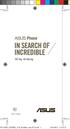 Sổ tay sử dụng VN11690 VN11690_ZS550KL_UM_Booklet_non-EU.indd 1 2016/8/12 15:14:15 Phát ha nh lần thứ nhất / Tháng 8 2016 Mẫu: ASUS_Z01FD Trước khi bắt đầu sử dụng, đảm bảo bạn đã đọc tất cả các thông
Sổ tay sử dụng VN11690 VN11690_ZS550KL_UM_Booklet_non-EU.indd 1 2016/8/12 15:14:15 Phát ha nh lần thứ nhất / Tháng 8 2016 Mẫu: ASUS_Z01FD Trước khi bắt đầu sử dụng, đảm bảo bạn đã đọc tất cả các thông
Title
 EKM61301OX VI Nồi Hướng dẫn Sử dụng 2 www.electrolux.com MỤC LỤC 1. THÔNG TIN VÊ AN TOAǸ... 3 2. HƯỚNG DẪN VỀ AN TOÀN...5 3. MÔ TẢ SẢN PHẨM...8 4. TRƯỚC KHI SỬ DỤNG LẦN ĐẦU... 9 5. NGĂN LÒ - SỬ DỤNG HÀNG
EKM61301OX VI Nồi Hướng dẫn Sử dụng 2 www.electrolux.com MỤC LỤC 1. THÔNG TIN VÊ AN TOAǸ... 3 2. HƯỚNG DẪN VỀ AN TOÀN...5 3. MÔ TẢ SẢN PHẨM...8 4. TRƯỚC KHI SỬ DỤNG LẦN ĐẦU... 9 5. NGĂN LÒ - SỬ DỤNG HÀNG
User Manual
 Register your product and get support at 7202 series www.philips.com/tvsupport Hướng dẫn sử dụng 43PUS7202 Nội dung 8.2 8.3 8.4 8.5 8.6 1 Tin mới 4 1.1 Màn hình chính và các kênh 4 1.2 Ứng dụng và Bộ sưu
Register your product and get support at 7202 series www.philips.com/tvsupport Hướng dẫn sử dụng 43PUS7202 Nội dung 8.2 8.3 8.4 8.5 8.6 1 Tin mới 4 1.1 Màn hình chính và các kênh 4 1.2 Ứng dụng và Bộ sưu
Nokia 8.1 Hướng dẫn sư dụng Bản phát hành vi-vn
 Nokia 8.1 Hướng dẫn sư dụng Bản phát hành 2019-02-15 vi-vn Giới thiệu về hướng dẫn sử dụng này Quan trọng: Để biết thông tin quan trọng về cách sử dụng an toàn thiết bị và pin, hãy đọc thông tin An toàn
Nokia 8.1 Hướng dẫn sư dụng Bản phát hành 2019-02-15 vi-vn Giới thiệu về hướng dẫn sử dụng này Quan trọng: Để biết thông tin quan trọng về cách sử dụng an toàn thiết bị và pin, hãy đọc thông tin An toàn
User Manual
 Register your product and get support at 8503 series www.philips.com/tvsupport Hướng dẫn sử dụng 49PUS8503 55PUS8503 65PUS8503 Nội dung 9.1 9.2 9.3 9.4 9.5 9.6 1 Tin mới 4 1.1 Màn hình chính và các kênh
Register your product and get support at 8503 series www.philips.com/tvsupport Hướng dẫn sử dụng 49PUS8503 55PUS8503 65PUS8503 Nội dung 9.1 9.2 9.3 9.4 9.5 9.6 1 Tin mới 4 1.1 Màn hình chính và các kênh
User Manual
 Register your product and get support at 6501 series www.philips.com/tvsupport Hướng dẫn sử dụng 43PUS6501 49PUS6501 55PUS6501 Nội dung 8.1 8.2 8.3 8.4 8.5 8.6 1 Tin mới 4 1.1 Màn hình chính và các kênh
Register your product and get support at 6501 series www.philips.com/tvsupport Hướng dẫn sử dụng 43PUS6501 49PUS6501 55PUS6501 Nội dung 8.1 8.2 8.3 8.4 8.5 8.6 1 Tin mới 4 1.1 Màn hình chính và các kênh
Nokia 7 Plus Hướng dẫn sư dụng Bản phát hành vi-vn
 Nokia 7 Plus Hướng dẫn sư dụng Bản phát hành 2019-02-15 vi-vn Giới thiệu về hướng dẫn sử dụng này Quan trọng: Để biết thông tin quan trọng về cách sử dụng an toàn thiết bị và pin, hãy đọc thông tin An
Nokia 7 Plus Hướng dẫn sư dụng Bản phát hành 2019-02-15 vi-vn Giới thiệu về hướng dẫn sử dụng này Quan trọng: Để biết thông tin quan trọng về cách sử dụng an toàn thiết bị và pin, hãy đọc thông tin An
User Manual
 Register your product and get support at 7601 series www.philips.com/tvsupport Hướng dẫn sử dụng 65PUS7601 Nội dung 1 Tin mới 4 8 Ứng dụng 39 1.1 Màn hình chính và các kênh 4 1.2 Ứng dụng và Bộ sưu tập
Register your product and get support at 7601 series www.philips.com/tvsupport Hướng dẫn sử dụng 65PUS7601 Nội dung 1 Tin mới 4 8 Ứng dụng 39 1.1 Màn hình chính và các kênh 4 1.2 Ứng dụng và Bộ sưu tập
Hướng dẫn sử dụng
 Hướng dẫn sử dụng Copyright 2016 HP Development Company, L.P. 2016 Google Inc. Tất cả các quyền đều được bảo lưu. Chrome và Google Cloud Print là các thương hiệu của Google Inc. Thông tin chứa trong tài
Hướng dẫn sử dụng Copyright 2016 HP Development Company, L.P. 2016 Google Inc. Tất cả các quyền đều được bảo lưu. Chrome và Google Cloud Print là các thương hiệu của Google Inc. Thông tin chứa trong tài
Dell E2418HN Trình Quản Lý Màn Hình Dell Sổ tay hướng dẫn sử dụng
 Sô Hươ ng Dâ n Sư Du ng Tri nh Qua n Ly Ma n Hi nh Dell Tô ng quan Tri nh Qua n Ly Ma n Hi nh (Display Manager) Dell la ư ng du ng Windows du ng đê qua n ly ma n hi nh hoă c mô t nho m ma n hi nh. Ư ng
Sô Hươ ng Dâ n Sư Du ng Tri nh Qua n Ly Ma n Hi nh Dell Tô ng quan Tri nh Qua n Ly Ma n Hi nh (Display Manager) Dell la ư ng du ng Windows du ng đê qua n ly ma n hi nh hoă c mô t nho m ma n hi nh. Ư ng
User Manual
 Register your product and get support at 6704 series www.philips.com/tvsupport Hướng dẫn sử dụng 43PUS6704 50PUS6704 55PUS6704 65PUS6704 70PUS6704 Nội dung 12.1 Mạng gia đình 40 12.2 Kết nối mạng 40 12.3
Register your product and get support at 6704 series www.philips.com/tvsupport Hướng dẫn sử dụng 43PUS6704 50PUS6704 55PUS6704 65PUS6704 70PUS6704 Nội dung 12.1 Mạng gia đình 40 12.2 Kết nối mạng 40 12.3
SM-N9208 SM-N920C SM-N920CD SM-N920I Sách hướng dẫn sử dụng Vietnamese. 08/2015. Rev.1.0
 SM-N9208 SM-N920C SM-N920CD SM-N920I Sách hướng dẫn sử dụng Vietnamese. 08/2015. Rev.1.0 www.samsung.com Nội dung Thông tin cơ bản 4 Đọc đầu tiên 5 Phụ kiện trong hộp 6 Sơ đồ thiết bị 12 Pin 18 Thẻ SIM
SM-N9208 SM-N920C SM-N920CD SM-N920I Sách hướng dẫn sử dụng Vietnamese. 08/2015. Rev.1.0 www.samsung.com Nội dung Thông tin cơ bản 4 Đọc đầu tiên 5 Phụ kiện trong hộp 6 Sơ đồ thiết bị 12 Pin 18 Thẻ SIM
Title
 EKI64500OX VI Nồi Hướng dẫn Sử dụng 2 www.electrolux.com MỤC LỤC 1. THÔNG TIN VÊ AN TOAǸ... 3 2. HƯỚNG DẪN VỀ AN TOÀN...5 3. MÔ TẢ SẢN PHẨM...8 4. TRƯỚC KHI SỬ DỤNG LẦN ĐẦU... 9 5. NGĂN LÒ - SỬ DỤNG HÀNG
EKI64500OX VI Nồi Hướng dẫn Sử dụng 2 www.electrolux.com MỤC LỤC 1. THÔNG TIN VÊ AN TOAǸ... 3 2. HƯỚNG DẪN VỀ AN TOÀN...5 3. MÔ TẢ SẢN PHẨM...8 4. TRƯỚC KHI SỬ DỤNG LẦN ĐẦU... 9 5. NGĂN LÒ - SỬ DỤNG HÀNG
VÀO QUY TĂ C Ư NG XƯ TRONG KINH DOANH
 VÀO QUY TĂ C Ư NG XƯ TRONG KINH DOANH Thông điê p tư Chu ti ch và TGĐĐH cu a chúng ta Các ba n đô ng nghiê p thân mê n! Khi Honeywell ngày càng lơ n ma nh, chúng ta pha i tiê p tu c tâ p trung duy tri
VÀO QUY TĂ C Ư NG XƯ TRONG KINH DOANH Thông điê p tư Chu ti ch và TGĐĐH cu a chúng ta Các ba n đô ng nghiê p thân mê n! Khi Honeywell ngày càng lơ n ma nh, chúng ta pha i tiê p tu c tâ p trung duy tri
User Manual
 Register your product and get support at OLED873 series www.philips.com/tvsupport Hướng dẫn sử dụng 65OLED873 Nội dung 9.1 9.2 9.3 9.4 9.5 9.6 1 Tin mới 4 1.1 Màn hình chính và các kênh 4 1.2 Ứng dụng
Register your product and get support at OLED873 series www.philips.com/tvsupport Hướng dẫn sử dụng 65OLED873 Nội dung 9.1 9.2 9.3 9.4 9.5 9.6 1 Tin mới 4 1.1 Màn hình chính và các kênh 4 1.2 Ứng dụng
User Manual
 Register your product and get support at 6412 series www.philips.com/tvsupport Hướng dẫn sử dụng 43PUS6412 49PUS6412 55PUS6412 65PUS6412 Nội dung 9.2 9.3 9.4 9.5 9.6 1 Tin mới 4 1.1 Màn hình chính và các
Register your product and get support at 6412 series www.philips.com/tvsupport Hướng dẫn sử dụng 43PUS6412 49PUS6412 55PUS6412 65PUS6412 Nội dung 9.2 9.3 9.4 9.5 9.6 1 Tin mới 4 1.1 Màn hình chính và các
Hướng dẫn an toàn và thoải mái
 Hướng dẫn an toàn và thoải mái Copyright 2014 Hewlett-Packard Development Company, L.P. Thông tin chứa trong tài liệu này có thể thay đổi mà không thông báo. Bảo hành duy nhất cho sản phẩm và dịch vụ của
Hướng dẫn an toàn và thoải mái Copyright 2014 Hewlett-Packard Development Company, L.P. Thông tin chứa trong tài liệu này có thể thay đổi mà không thông báo. Bảo hành duy nhất cho sản phẩm và dịch vụ của
SM-G925F Sách hướng dẫn sử dụng Vietnamese. 04/2015. Rev.1.0
 SM-G925F Sách hướng dẫn sử dụng Vietnamese. 04/2015. Rev.1.0 www.samsung.com Nội dung Thông tin cơ bản 4 Đọc đầu tiên 5 Phụ kiện trong hộp 6 Sơ đồ thiết bị 8 Thẻ SIM hoặc USIM 10 Pin 15 Bật và tắt thiết
SM-G925F Sách hướng dẫn sử dụng Vietnamese. 04/2015. Rev.1.0 www.samsung.com Nội dung Thông tin cơ bản 4 Đọc đầu tiên 5 Phụ kiện trong hộp 6 Sơ đồ thiết bị 8 Thẻ SIM hoặc USIM 10 Pin 15 Bật và tắt thiết
Operating Instructions (Vietnamese)
 Hướng dẫn sử dụng Điện thoại gọi cửa không dây Mã model VL-SWD501EX VL-SWD501UEX Hướng dẫn sử dụng Tên model Mã model Điện thoại gọi cửa Màn hình chính VL-SV74 VL-MV74 Cảm ơn quý khách đã mua sản phẩm
Hướng dẫn sử dụng Điện thoại gọi cửa không dây Mã model VL-SWD501EX VL-SWD501UEX Hướng dẫn sử dụng Tên model Mã model Điện thoại gọi cửa Màn hình chính VL-SV74 VL-MV74 Cảm ơn quý khách đã mua sản phẩm
1
 1 2 LỜI TỰA Pháp môn Niệm Phật hợp với tất cả mọi người. Già, trẻ, tại gia, xuất gia, ai cũng niệm Phật được. Nếu hết lòng tin ưa, mong muốn sanh về thế giới của đức Phật A Di Đà, mà niệm danh hiệu Phật
1 2 LỜI TỰA Pháp môn Niệm Phật hợp với tất cả mọi người. Già, trẻ, tại gia, xuất gia, ai cũng niệm Phật được. Nếu hết lòng tin ưa, mong muốn sanh về thế giới của đức Phật A Di Đà, mà niệm danh hiệu Phật
DICENTIS_Wireless_ConfigSWM
 DICENTIS Wireless Conference System vi Configuration manual DICENTIS Mục lục vi 3 Mục lục 1 An toaǹ 4 2 Giới thiệu về sổ tay hướng dẫn này 5 2.1 Đối tượng mục tiêu 5 2.2 Bản quyền và tuyên bố miễn trừ
DICENTIS Wireless Conference System vi Configuration manual DICENTIS Mục lục vi 3 Mục lục 1 An toaǹ 4 2 Giới thiệu về sổ tay hướng dẫn này 5 2.1 Đối tượng mục tiêu 5 2.2 Bản quyền và tuyên bố miễn trừ
TIẾNG VIỆT ENGLISH Hướng dẫn sử dụng User Guide LG-V400 MFL (1.0)
 TIẾNG VIỆT ENGLISH Hướng dẫn sử dụng User Guide LG-V400 MFL69187201 (1.0) www.lg.com TIẾNG VIỆT Hướng dẫn sử dụng Hiển thị màn hình và hình minh họa trên hướng dẫn sử dụng này có thể khác với hình bạn
TIẾNG VIỆT ENGLISH Hướng dẫn sử dụng User Guide LG-V400 MFL69187201 (1.0) www.lg.com TIẾNG VIỆT Hướng dẫn sử dụng Hiển thị màn hình và hình minh họa trên hướng dẫn sử dụng này có thể khác với hình bạn
XJ-UT311WN_XJ-UT351WN
 MÁY CHIẾU DỮ LIỆU VI Hướng Dẫn Chức Năng Mạng Phải đọc Phòng Ngừa An Toàn và Biện Pháp Phòng Ngừa khi Vận Hành trong tài liệu Hướng Dẫn Người Sử Dụng, và chắc chắn rằng bạn phải sử dụng sản phẩm này đúng
MÁY CHIẾU DỮ LIỆU VI Hướng Dẫn Chức Năng Mạng Phải đọc Phòng Ngừa An Toàn và Biện Pháp Phòng Ngừa khi Vận Hành trong tài liệu Hướng Dẫn Người Sử Dụng, và chắc chắn rằng bạn phải sử dụng sản phẩm này đúng
HƯỚNG DẪN SỬ DỤNG Loa Bluetooth Di động Vui lòng đọc kỹ tài liệu hướng dẫn này trước khi vận hành bộ thiết bị của bạn vàgiữ lại để tham khảo sau. MODE
 HƯỚNG DẪN SỬ DỤNG Loa Bluetooth Di động Vui lòng đọc kỹ tài liệu hướng dẫn này trước khi vận hành bộ thiết bị của bạn vàgiữ lại để tham khảo sau. MODELS PH1 PH1L PH1R *MFL69561905* www.lg.com Bắt Đầu
HƯỚNG DẪN SỬ DỤNG Loa Bluetooth Di động Vui lòng đọc kỹ tài liệu hướng dẫn này trước khi vận hành bộ thiết bị của bạn vàgiữ lại để tham khảo sau. MODELS PH1 PH1L PH1R *MFL69561905* www.lg.com Bắt Đầu
MÁY ẢNH SỐ Tài liệu hướng dẫn sử dụng Vi
 MÁY ẢNH SỐ Tài liệu hướng dẫn sử dụng Vi Tài Liệu Sản Phẩm Biểu Tượng và Quy Ước Để tìm thông tin bạn cần dễ dàng hơn, những biểu tượng và các quy ước sau đây được sử dụng: D A 0 Biểu tượng này thể hiện
MÁY ẢNH SỐ Tài liệu hướng dẫn sử dụng Vi Tài Liệu Sản Phẩm Biểu Tượng và Quy Ước Để tìm thông tin bạn cần dễ dàng hơn, những biểu tượng và các quy ước sau đây được sử dụng: D A 0 Biểu tượng này thể hiện
Hê thô ng Tri liê u Bê nh nhân Citadel Hươ ng dâ n Sư du ng VI Rev A 03/ with people in mind
 Hươ ng dâ n Sư du ng 830.238-VI Rev A 03/2016...with people in mind Chính sách thiết kế và bản quyền và là các nhãn hiê u thuộc tập đoàn ArjoHuntleigh trừ trường hợp ngoại lê. ArjoHuntleigh 2016 Vì chính
Hươ ng dâ n Sư du ng 830.238-VI Rev A 03/2016...with people in mind Chính sách thiết kế và bản quyền và là các nhãn hiê u thuộc tập đoàn ArjoHuntleigh trừ trường hợp ngoại lê. ArjoHuntleigh 2016 Vì chính
11 tính năng hay trong Windows 10 mà Windows 8 không có Windows 10 là một sự cải tiến đáng kể so với Windows 8. Ngoài giao diện được làm mới, hầu hết
 11 tính năng hay trong Windows 10 mà Windows 8 không có Windows 10 là một sự cải tiến đáng kể so với Windows 8. Ngoài giao diện được làm mới, hầu hết những tính năng chủ chốt như màn hình Start, khả năng
11 tính năng hay trong Windows 10 mà Windows 8 không có Windows 10 là một sự cải tiến đáng kể so với Windows 8. Ngoài giao diện được làm mới, hầu hết những tính năng chủ chốt như màn hình Start, khả năng
User Manual
 Register your product and get support at 7303 series www.philips.com/tvsupport Hướng dẫn sử dụng 43PUS7303 50PUS7303 55PUS7303 65PUS7303 Nội dung 9.1 9.2 9.3 9.4 9.5 9.6 1 Tin mới 4 1.1 Màn hình chính
Register your product and get support at 7303 series www.philips.com/tvsupport Hướng dẫn sử dụng 43PUS7303 50PUS7303 55PUS7303 65PUS7303 Nội dung 9.1 9.2 9.3 9.4 9.5 9.6 1 Tin mới 4 1.1 Màn hình chính
Loa Máy Tính Loa Máy Tính Bởi: Lê Văn Tâm Loa máy tính là thiết bị dùng để phát ra âm thanh phục vụ nhu cầu làm việc và giải trí của con người với máy
 Bởi: Lê Văn Tâm Loa máy tính là thiết bị dùng để phát ra âm thanh phục vụ nhu cầu làm việc và giải trí của con người với máy tính cần đến âm thanh. Loa máy tính thường được kết nối với máy tính thông qua
Bởi: Lê Văn Tâm Loa máy tính là thiết bị dùng để phát ra âm thanh phục vụ nhu cầu làm việc và giải trí của con người với máy tính cần đến âm thanh. Loa máy tính thường được kết nối với máy tính thông qua
HD9640, HD9641 HD9642, HD9643 HD9645, HD9646 HD9647 Hướng dẫn sử dụng Always here to help you Register your product and get support at
 HD9640, HD9641 HD9642, HD9643 HD9645, HD9646 HD9647 Hướng dẫn sử dụng Always here to help you Register your product and get support at www.philips.com/welcome 2 TIẾNG VIỆT MỤC LỤC HD9640, HD9641, HD9642,
HD9640, HD9641 HD9642, HD9643 HD9645, HD9646 HD9647 Hướng dẫn sử dụng Always here to help you Register your product and get support at www.philips.com/welcome 2 TIẾNG VIỆT MỤC LỤC HD9640, HD9641, HD9642,
User Manual
 Register your product and get support at 6703 series www.philips.com/tvsupport Hướng dẫn sử dụng 43PUS6703 50PUS6703 55PUS6703 65PUS6703 Nội dung 12.2 Kết nối mạng 40 12.3 Cài đặt mạng 41 1 Nhận hỗ trợ
Register your product and get support at 6703 series www.philips.com/tvsupport Hướng dẫn sử dụng 43PUS6703 50PUS6703 55PUS6703 65PUS6703 Nội dung 12.2 Kết nối mạng 40 12.3 Cài đặt mạng 41 1 Nhận hỗ trợ
Máy tính xách taycấu hình hướng dẫn vậnhành
 Máy tính xách taycấu hình hướng dẫn vậnhành Bản quyền 2018 Align Technology, Inc. Bảo lưu mọi quyền. Thông tin trong sổ tay hướng dẫn này có thể thay đổi mà không cần thông báo. Phần cứng và phần mềm
Máy tính xách taycấu hình hướng dẫn vậnhành Bản quyền 2018 Align Technology, Inc. Bảo lưu mọi quyền. Thông tin trong sổ tay hướng dẫn này có thể thay đổi mà không cần thông báo. Phần cứng và phần mềm
PNQW5655ZA-IIQG-MV72AVN.book
 Hướng dẫn sử dụng Điện thoại gọi cửa không dây Mã model VL-SWD501EX VL-SWD501UEX Thông tin quan trọng và Hướng dẫn sử dụng nhanh Tên model Điện thoại gọi cửa Điều khiển chính Mã model VL-SV71 VL-MV71 VL-MV72A
Hướng dẫn sử dụng Điện thoại gọi cửa không dây Mã model VL-SWD501EX VL-SWD501UEX Thông tin quan trọng và Hướng dẫn sử dụng nhanh Tên model Điện thoại gọi cửa Điều khiển chính Mã model VL-SV71 VL-MV71 VL-MV72A
HƯƠ NG DÂ N SƯ DU NG VA LĂ P ĐĂ T BÊ P TƯ KÊ T HƠ P ĐIÊ N
 HƯƠ NG DÂ N SƯ DU NG VA LĂ P ĐĂ T BÊ P TƯ KÊ T HƠ P ĐIÊ N 536.01.705 THÔNG TIN CHUNG THIÊ T BI NA Y CHI ĐƯƠ C THIÊ T KÊ ĐÊ SƯ DU NG TRONG GIA ĐI NH. NHA SA N XUÂ T SE KHÔNG CHI U BÂ T CƯ TRA CH NHIÊ M
HƯƠ NG DÂ N SƯ DU NG VA LĂ P ĐĂ T BÊ P TƯ KÊ T HƠ P ĐIÊ N 536.01.705 THÔNG TIN CHUNG THIÊ T BI NA Y CHI ĐƯƠ C THIÊ T KÊ ĐÊ SƯ DU NG TRONG GIA ĐI NH. NHA SA N XUÂ T SE KHÔNG CHI U BÂ T CƯ TRA CH NHIÊ M
INSTRUCTION MANUAL AQR-IFG50D
 Update: 8 AUG 205 HƯỚNG DẪN SỬ DỤNG Tủ lạnh AQR-IFG50D MỤC LỤC TRANG VỊ TRÍ ĐẶT TỦ LẠNH...2 CHỨC NĂNG... 3 Nơi trữ thực phẩm... 3 Cách sử dụng màn hình cảm ứng... 4 Tên gọi của các đèn, các phím điều khiển
Update: 8 AUG 205 HƯỚNG DẪN SỬ DỤNG Tủ lạnh AQR-IFG50D MỤC LỤC TRANG VỊ TRÍ ĐẶT TỦ LẠNH...2 CHỨC NĂNG... 3 Nơi trữ thực phẩm... 3 Cách sử dụng màn hình cảm ứng... 4 Tên gọi của các đèn, các phím điều khiển
Dell UltraSharp U2518D Trình Quản Lý Màn Hình Dell Sổ tay hướng dẫn sử dụng
 Dell UltraSharp U2518D/U2518DX/U2518DR Tri nh Qua n Ly Ma n Hi nh Dell Sổ tay hướng dẫn sử dụng Mẫu: U2518D/U2518DX/U2518DR Mẫu quy đi nh: U2518Dt LƯU Ý: LƯU Y cho biê t thông tin quan tro ng giu p ba
Dell UltraSharp U2518D/U2518DX/U2518DR Tri nh Qua n Ly Ma n Hi nh Dell Sổ tay hướng dẫn sử dụng Mẫu: U2518D/U2518DX/U2518DR Mẫu quy đi nh: U2518Dt LƯU Ý: LƯU Y cho biê t thông tin quan tro ng giu p ba
User Manual
 Register your product and get support at 6814 series www.philips.com/tvsupport Hướng dẫn sử dụng 43PUS6814 50PUS6814 55PUS6814 65PUS6814 Nội dung 12.2 Cài đặt thường xuyên và Tất cả cài đặt 32 12.3 Tất
Register your product and get support at 6814 series www.philips.com/tvsupport Hướng dẫn sử dụng 43PUS6814 50PUS6814 55PUS6814 65PUS6814 Nội dung 12.2 Cài đặt thường xuyên và Tất cả cài đặt 32 12.3 Tất
TỈNH ỦY QUẢNG NGÃI
 TỈNH ỦY GIA LAI * Số 33-CTr/TU ĐẢNG CỘNG SẢN VIỆT NAM Pleiku, ngày 22 tháng 02 năm 2017 CHƯƠNG TRÌNH thực hiện Nghi quyê t Hôi nghi ḷâ n thư tư Ban Châ p ha nh Trung ương Đa ng (kho a XII) về tăng cươ
TỈNH ỦY GIA LAI * Số 33-CTr/TU ĐẢNG CỘNG SẢN VIỆT NAM Pleiku, ngày 22 tháng 02 năm 2017 CHƯƠNG TRÌNH thực hiện Nghi quyê t Hôi nghi ḷâ n thư tư Ban Châ p ha nh Trung ương Đa ng (kho a XII) về tăng cươ
Operating Instructions
 Hướng Dẫn Vận Hành Để sử dụng chính xác và an toàn, hãy đọc kỹ Thông tin về An toàn trước khi sử dụng máy. Hướng dẫn Vận hành Hãy đọc phần này trước...8 Thông báo...8 Quan trọng...8 Lưu ý Người dùng...8
Hướng Dẫn Vận Hành Để sử dụng chính xác và an toàn, hãy đọc kỹ Thông tin về An toàn trước khi sử dụng máy. Hướng dẫn Vận hành Hãy đọc phần này trước...8 Thông báo...8 Quan trọng...8 Lưu ý Người dùng...8
Dell Latitude 14 Rugged — 5414Series Sổ tay hướng dẫn chủ sở hữu
 Dell Latitude 14 Rugged 5414 Sổ tay hướng dẫn chủ sở hữu Dòng máy điều chỉnh: P46G Dòng máy điều chỉnh: P46G002 Ghi chú, thận trọng và cảnh báo GHI CHÚ: GHI CHÚ cho biết thông tin quan trọng giúp cho việc
Dell Latitude 14 Rugged 5414 Sổ tay hướng dẫn chủ sở hữu Dòng máy điều chỉnh: P46G Dòng máy điều chỉnh: P46G002 Ghi chú, thận trọng và cảnh báo GHI CHÚ: GHI CHÚ cho biết thông tin quan trọng giúp cho việc
TIẾNG VIỆT ENGLISH USER GUIDE LG-H990ds MFL (1.0)
 TIẾNG VIỆT ENGLISH USER GUIDE LG-H990ds MFL69863501 (1.0) www.lg.com TIẾNG VIỆT Giới thiệu về hướng dẫn sử dụng này Xin chân thành cảm ơn quý khách đã tin dùng sản phẩm LG này. Vui lòng đọc kỹ hướng dẫn
TIẾNG VIỆT ENGLISH USER GUIDE LG-H990ds MFL69863501 (1.0) www.lg.com TIẾNG VIỆT Giới thiệu về hướng dẫn sử dụng này Xin chân thành cảm ơn quý khách đã tin dùng sản phẩm LG này. Vui lòng đọc kỹ hướng dẫn
Hướng dẫn bắt đầu sử dụng mozabook mozabook 2 Cài đặt, bắt đầu, Bản đồ màn hình Mở ấn phẩm, Nhập PDF và PPT Dẫn đường, Cập nhật ấn phẩm Ấn phẩm mới Nộ
 Hướng dẫn bắt đầu sử dụng mozabook mozabook Cài đặt, bắt đầu, Bản đồ màn hình Mở ấn phẩm, Nhập PDF và PPT Dẫn đường, Cập nhật ấn phẩm Ấn phẩm mới Nội dung thêm Bổ sung năng động Cảnh và video D, Lớp Công
Hướng dẫn bắt đầu sử dụng mozabook mozabook Cài đặt, bắt đầu, Bản đồ màn hình Mở ấn phẩm, Nhập PDF và PPT Dẫn đường, Cập nhật ấn phẩm Ấn phẩm mới Nội dung thêm Bổ sung năng động Cảnh và video D, Lớp Công
LG-P698_VNM_cover.indd
 QUI CHẾ BẢO HÀNH TIẾNGVIỆT 简体中文 E N G L I S H Để biết thêm thông tin chi tiết về sản phẩm và qui chế bảo hành Quí khách có thể truy cập Website: www.lge.com/vn Hướng dẫn Sử dụng LG-P698 P/N : MFL67445503
QUI CHẾ BẢO HÀNH TIẾNGVIỆT 简体中文 E N G L I S H Để biết thêm thông tin chi tiết về sản phẩm và qui chế bảo hành Quí khách có thể truy cập Website: www.lge.com/vn Hướng dẫn Sử dụng LG-P698 P/N : MFL67445503
Hướng dẫn Sử dụng Điện thoại Nokia Lumia 1020
 Hướng dẫn Sử dụng Nokia Lumia 1020 Số phát hành 3.0 VI Lưu ý... Hướng dẫn này không phải là tất cả, có... Có một hướng dẫn sử dụng trong điện thoại hướng dẫn sử dụng này luôn đồng hành cùng bạn, có sẵn
Hướng dẫn Sử dụng Nokia Lumia 1020 Số phát hành 3.0 VI Lưu ý... Hướng dẫn này không phải là tất cả, có... Có một hướng dẫn sử dụng trong điện thoại hướng dẫn sử dụng này luôn đồng hành cùng bạn, có sẵn
ĐẠO LÀM CON
 ĐẠO LÀM CON Biên soạn: Lý Dục Tú - Giả Tồn Nhân Chuyển ngữ: Nhóm Tịnh Nghiệp Hiếu & Đạo 4 NHÀ XUẤT BẢN PHƯƠNG ĐÔNG Mục lục Lời giới thiệu...5 Phần 1: CHÁNH VĂN...9 Phần 2: GIẢI THÍCH...24 Phần tựa...25
ĐẠO LÀM CON Biên soạn: Lý Dục Tú - Giả Tồn Nhân Chuyển ngữ: Nhóm Tịnh Nghiệp Hiếu & Đạo 4 NHÀ XUẤT BẢN PHƯƠNG ĐÔNG Mục lục Lời giới thiệu...5 Phần 1: CHÁNH VĂN...9 Phần 2: GIẢI THÍCH...24 Phần tựa...25
Inspiron 15 5000 Gaming Thiết lập và thông số kỹ thuật
 Inspiron 15 5000 Gaming Thiết lập và thông số kỹ thuật Dòng máy tính: Inspiron 15-5577 Dòng máy điều chỉnh: P57F Dòng máy điều chỉnh: P57F003 Ghi chú, thận trọng và cảnh báo GHI CHÚ: GHI CHÚ cho biết thông
Inspiron 15 5000 Gaming Thiết lập và thông số kỹ thuật Dòng máy tính: Inspiron 15-5577 Dòng máy điều chỉnh: P57F Dòng máy điều chỉnh: P57F003 Ghi chú, thận trọng và cảnh báo GHI CHÚ: GHI CHÚ cho biết thông
CÔNG TY TNHH XÂY DỰNG TXD CẨM NANG XÂY NHÀ Dành cho người xây nhà 1 P a g e
 CÔNG TY TNHH XÂY DỰNG TXD CẨM NANG XÂY NHÀ Dành cho người xây nhà 1 P a g e Mục lục PHẦN 1: XÂY NHÀ BẮT ĐẦU TỪ ĐÂU... 4 1. Quy trình làm nhà... 4 2 P a g e Quy trình 6 bước tạo nên một ngôi nhà... 4 Bước
CÔNG TY TNHH XÂY DỰNG TXD CẨM NANG XÂY NHÀ Dành cho người xây nhà 1 P a g e Mục lục PHẦN 1: XÂY NHÀ BẮT ĐẦU TỪ ĐÂU... 4 1. Quy trình làm nhà... 4 2 P a g e Quy trình 6 bước tạo nên một ngôi nhà... 4 Bước
Bitdefender Total Security
 HƯỚNG DẪN SỬ DỤNG Hướng dẫn sử dụng Publication date 05/27/2019 Bản quyền 2019 Bitdefender Văn bản Pháp lý Bảo lưu mọi quyền. Không được sao chép hoặc phát hành bất cứ phần nào của cuốn sách này dưới mọi
HƯỚNG DẪN SỬ DỤNG Hướng dẫn sử dụng Publication date 05/27/2019 Bản quyền 2019 Bitdefender Văn bản Pháp lý Bảo lưu mọi quyền. Không được sao chép hoặc phát hành bất cứ phần nào của cuốn sách này dưới mọi
Inspiron Series Sổ tay dịch vụ
 Inspiron 13 7000 Series Sổ tay dịch vụ Dòng máy tính: Inspiron 13 7348 Dòng máy điều chỉnh: P57G Dòng máy điều chỉnh: P57G001 Ghi chú, Thận trọng và Cảnh báo GHI CHÚ: GHI CHÚ cho biết thông tin quan trọng
Inspiron 13 7000 Series Sổ tay dịch vụ Dòng máy tính: Inspiron 13 7348 Dòng máy điều chỉnh: P57G Dòng máy điều chỉnh: P57G001 Ghi chú, Thận trọng và Cảnh báo GHI CHÚ: GHI CHÚ cho biết thông tin quan trọng
APPROACH S60 Hướng dẫn sử dụng
 APPROACH S60 Hướng dẫn sử dụng 2017 Garmin Ltd. hoặc các chi nhánh Mọi quyền đã được bảo lưu. Theo luật bản quyền, không được sao chép toàn bộ hoặc một phần của hướng dẫn sử dụng này mà không có sự chấp
APPROACH S60 Hướng dẫn sử dụng 2017 Garmin Ltd. hoặc các chi nhánh Mọi quyền đã được bảo lưu. Theo luật bản quyền, không được sao chép toàn bộ hoặc một phần của hướng dẫn sử dụng này mà không có sự chấp
DẪN NHẬP
 TS. Phạm Anh Tuấn Trung tâm E-Bơi (Pi C&E Co., Ltd.) www.eboi.vn E-BƠI BABY Pi C&E 1 TS. Pha m Anh Tuâ n - GĐ Trung tâm E-Bơi, PGĐ Pi C&E - Ngươ i thićh truyê n cươ i, yê u thơ con co c, thićh la m bo
TS. Phạm Anh Tuấn Trung tâm E-Bơi (Pi C&E Co., Ltd.) www.eboi.vn E-BƠI BABY Pi C&E 1 TS. Pha m Anh Tuâ n - GĐ Trung tâm E-Bơi, PGĐ Pi C&E - Ngươ i thićh truyê n cươ i, yê u thơ con co c, thićh la m bo
TIẾNGVIỆT ENGLISH Hướng dẫn sử dụng User Guide LG-E988 MFL (1.0)
 TIẾNGVIỆT ENGLISH Hướng dẫn sử dụng User Guide LG-E988 MFL68487301 (1.0) www.lg.com TIẾNG VIỆT Hướng dẫn sử dụng Hiển thị và minh họa trên màn hình có thể khác so với những gì bạn thấy trên điện thoại
TIẾNGVIỆT ENGLISH Hướng dẫn sử dụng User Guide LG-E988 MFL68487301 (1.0) www.lg.com TIẾNG VIỆT Hướng dẫn sử dụng Hiển thị và minh họa trên màn hình có thể khác so với những gì bạn thấy trên điện thoại
Ghi chu va Trıǹh tư So Trang Chie u Văn ba n Thuye t trıǹh da nh cho Ca p Trung ho c Pho thông [Ba t đầu Phần mục 1] Trang chie u 1.01 Mơ đa u
![Ghi chu va Trıǹh tư So Trang Chie u Văn ba n Thuye t trıǹh da nh cho Ca p Trung ho c Pho thông [Ba t đầu Phần mục 1] Trang chie u 1.01 Mơ đa u Ghi chu va Trıǹh tư So Trang Chie u Văn ba n Thuye t trıǹh da nh cho Ca p Trung ho c Pho thông [Ba t đầu Phần mục 1] Trang chie u 1.01 Mơ đa u](/thumbs/88/116265031.jpg) [Ba t đầu Phần mục 1] Trang chie u 1.01 Mơ đa u Hoan nghênh đe n phiên đa o ta o gia o du c ve cha n đo ng cu a He Trươ ng Công la p Qua n Prince William cho ca c va n đo ng viên va phu huynh trung ho
[Ba t đầu Phần mục 1] Trang chie u 1.01 Mơ đa u Hoan nghênh đe n phiên đa o ta o gia o du c ve cha n đo ng cu a He Trươ ng Công la p Qua n Prince William cho ca c va n đo ng viên va phu huynh trung ho
Installation and Operating Instructions (Vietnamese)
 Hướng dẫn sử dụng và lắp đặt Điện thoại gọi cửa Bộ phận gắn sảnh Mã model VL-VN1900 Cảm ơn quý khách đã mua sản phẩm của Panasonic. Vui lòng tuân theo mọi hướng dẫn trong tài liệu này và giữ lại để tham
Hướng dẫn sử dụng và lắp đặt Điện thoại gọi cửa Bộ phận gắn sảnh Mã model VL-VN1900 Cảm ơn quý khách đã mua sản phẩm của Panasonic. Vui lòng tuân theo mọi hướng dẫn trong tài liệu này và giữ lại để tham
Chính sách bảo mật của RIM Research In Motion Limited và các công ty con và công ty chi nhánh ("RIM") cam kết có một chính sách lâu dài trong việc bảo
 Chính sách bảo mật của RIM Research In Motion Limited và các công ty con và công ty chi nhánh ("RIM") cam kết có một chính sách lâu dài trong việc bảo vệ sự riêng tư và bảo mật thông tin cá nhân của Quý
Chính sách bảo mật của RIM Research In Motion Limited và các công ty con và công ty chi nhánh ("RIM") cam kết có một chính sách lâu dài trong việc bảo vệ sự riêng tư và bảo mật thông tin cá nhân của Quý
Microsoft Word - Phan 1 - Kien thuc co so IFS-HANU 2011.doc
 DISCOVERING COMPUTERS KIẾN THỨC CĂN BẢN VỀ MÁY TÍNH Phùng Văn Đông Trường Đại học Hà Nội 2011 TÀI LIỆ U THAM KHẢ O MỤC LỤC Chương 1. Tìm hiểu máy tính... 5 1.1. Giới thiệu về máy tính... 5 1.1.1. Máy tính
DISCOVERING COMPUTERS KIẾN THỨC CĂN BẢN VỀ MÁY TÍNH Phùng Văn Đông Trường Đại học Hà Nội 2011 TÀI LIỆ U THAM KHẢ O MỤC LỤC Chương 1. Tìm hiểu máy tính... 5 1.1. Giới thiệu về máy tính... 5 1.1.1. Máy tính
Hướng dẫn Sử dụng Điện thoại Nokia C2-00 Số phát hành 1.1
 Hướng dẫn Sử dụng Điện thoại Nokia C2-00 Số phát hành 1.1 2 Mục lục Mục lục An toàn 4 Sơ lược về điện thoại của bạn 6 Điện thoại SIM kép của bạn 6 Phím và bộ phận 6 Bắt đầu sử dụng 7 Lắp thẻ SIM và pin
Hướng dẫn Sử dụng Điện thoại Nokia C2-00 Số phát hành 1.1 2 Mục lục Mục lục An toàn 4 Sơ lược về điện thoại của bạn 6 Điện thoại SIM kép của bạn 6 Phím và bộ phận 6 Bắt đầu sử dụng 7 Lắp thẻ SIM và pin
TIẾNGVIỆT ENGLISH Hướng dẫn sử dụng User Guide LG-D618 MFL (1.0)
 TIẾNGVIỆT ENGLISH Hướng dẫn sử dụng User Guide LG-D618 MFL68301111 (1.0) www.lg.com TIẾNG VIỆT Hướng dẫn sử dụng Hiển thị màn hình và hình minh họa có thể khác với thực tế. Một số nội dung trong hướng
TIẾNGVIỆT ENGLISH Hướng dẫn sử dụng User Guide LG-D618 MFL68301111 (1.0) www.lg.com TIẾNG VIỆT Hướng dẫn sử dụng Hiển thị màn hình và hình minh họa có thể khác với thực tế. Một số nội dung trong hướng
UM-VN A
 Sách hướng dẫn sử dụng Tiếng Việt Hệ thống siêu âm Lumify Nội dung Nội dung 1 Đọc trước phần này... 11 Đối tượng sử dụng... 12 Mục đích sử dụng... 12 Cảnh báo... 14 Biểu tượng cảnh báo... 14 Các thành
Sách hướng dẫn sử dụng Tiếng Việt Hệ thống siêu âm Lumify Nội dung Nội dung 1 Đọc trước phần này... 11 Đối tượng sử dụng... 12 Mục đích sử dụng... 12 Cảnh báo... 14 Biểu tượng cảnh báo... 14 Các thành
THÔNG TIN QUAN TRỌNG Cuốn sách hướng dẫn này sẽ giúp bạn thực hiện việc bảo trì bảo dưỡng trên thiết bị MTTS CPAP Việc bảo trì bảo dưỡng nên được tiến
 THÔNG TIN QUAN TRỌNG Cuốn sách hướng dẫn này sẽ giúp bạn thực hiện việc bảo trì bảo dưỡng trên thiết bị MTTS CPAP Việc bảo trì bảo dưỡng nên được tiến hành 6 tháng 1 lần và tất cả thông tin yêu cầu để
THÔNG TIN QUAN TRỌNG Cuốn sách hướng dẫn này sẽ giúp bạn thực hiện việc bảo trì bảo dưỡng trên thiết bị MTTS CPAP Việc bảo trì bảo dưỡng nên được tiến hành 6 tháng 1 lần và tất cả thông tin yêu cầu để
QUY TẮC ỨNG XỬ
 QUY TẮC ỨNG XỬ *TEAMS: Total Environmental Advanced Management System Toàn tập đoàn vận dụng có hiệu quả TEAMS xúc tiến nâng cao hơn nữa các hoạt động môi trường. TUYÊN NGÔN MÔI TRƯỜNG Một công ty càng
QUY TẮC ỨNG XỬ *TEAMS: Total Environmental Advanced Management System Toàn tập đoàn vận dụng có hiệu quả TEAMS xúc tiến nâng cao hơn nữa các hoạt động môi trường. TUYÊN NGÔN MÔI TRƯỜNG Một công ty càng
HỘI THI TIN HỌC TRẺ TỈNH AN GIANG ĐỀ CHÍNH THỨC ĐỀ THI LÝ THUYẾT BẢNG A - KHỐI TIỂU HỌC Khóa ngày: Thời gian : 20 phút (không kể thời gian
 ĐỀ CHÍNH THỨC ĐỀ THI LÝ THUYẾT BẢNG A - KHỐI TIỂU HỌC Thời gian : 0 phút (không kể thời gian phát đề) SBD:...PHÒNG :... ĐỀ A Các câu hỏi dưới đây để trắc nghiệm kiến thức cơ bản về Tin học, về hệ điều
ĐỀ CHÍNH THỨC ĐỀ THI LÝ THUYẾT BẢNG A - KHỐI TIỂU HỌC Thời gian : 0 phút (không kể thời gian phát đề) SBD:...PHÒNG :... ĐỀ A Các câu hỏi dưới đây để trắc nghiệm kiến thức cơ bản về Tin học, về hệ điều
Giải pháp Kiểm soát Truy Cập Dựa trên Nền tảng Web ACW2-XN Hướng dẫn Lắp đặt ACW2XN-902-VI, Sửa đổi A.0 PLT A.0 1 Giới thiệu Mô tả Sản phẩm Giải
 Hướng dẫn Lắp đặt ACW2XN-902-VI, Sửa đổi A.0 PLT-03909 A.0 1 Giới thiệu Mô tả Sản phẩm cho các doanh nghiệp nhỏ của HID Global,, cung cấp giải pháp chìa khóa trao tay cho các cơ sở nhỏ. Đáp ứng những thách
Hướng dẫn Lắp đặt ACW2XN-902-VI, Sửa đổi A.0 PLT-03909 A.0 1 Giới thiệu Mô tả Sản phẩm cho các doanh nghiệp nhỏ của HID Global,, cung cấp giải pháp chìa khóa trao tay cho các cơ sở nhỏ. Đáp ứng những thách
INSTRUCTION MANUAL AQR-IG656AM
 HƯỚNG DẪN SỬ DỤNG INSTRUCTION MANUAL AQR-IG656AM Tủ lạnh MỤC LỤC Lời cảm ơn... 2 Thông tin an toàn sản phẩm... 3~6 Mục đích sử dụng... 7 Tên các bộ phận trong tủ lạnh... 8 Bảng điều khiển... 9 Sử dụng...
HƯỚNG DẪN SỬ DỤNG INSTRUCTION MANUAL AQR-IG656AM Tủ lạnh MỤC LỤC Lời cảm ơn... 2 Thông tin an toàn sản phẩm... 3~6 Mục đích sử dụng... 7 Tên các bộ phận trong tủ lạnh... 8 Bảng điều khiển... 9 Sử dụng...
untitled
 an toàn, thông minh, được bảo vệ vi An toàn, Quy định & Luật pháp Sử dụng Pin & An toàn Sử dụng Pin & An toàn Cảnh báo: Vì sự an toàn của bạn, pin trong thiết bị di động của bạn chỉ có thể được tháo ra
an toàn, thông minh, được bảo vệ vi An toàn, Quy định & Luật pháp Sử dụng Pin & An toàn Sử dụng Pin & An toàn Cảnh báo: Vì sự an toàn của bạn, pin trong thiết bị di động của bạn chỉ có thể được tháo ra
SÁCH TRÒ CHƠI AWANA
 SÁCH TRÒ CHƠI AWANA SÁCH TRÒ CHƠI Awana International 1 East Bode Road Streamwood, Illinois 60107-6658 U.S.A. www.awana.org InternationalProgram@awana.org 2004 Awana Clubs International. All rights reserved.
SÁCH TRÒ CHƠI AWANA SÁCH TRÒ CHƠI Awana International 1 East Bode Road Streamwood, Illinois 60107-6658 U.S.A. www.awana.org InternationalProgram@awana.org 2004 Awana Clubs International. All rights reserved.
User Manual
 Register your product and get support at www.philips.com/welcome 65PFT6909 65PFT6909S Hướng dẫn sử dụng Nội dung 1 TV mới của tôi 4 9 Hướng dẫn TV 36 1.1 1.2 1.3 1.4 1.5 1.6 1.7 1.8 1.9 9.1 Những thứ bạn
Register your product and get support at www.philips.com/welcome 65PFT6909 65PFT6909S Hướng dẫn sử dụng Nội dung 1 TV mới của tôi 4 9 Hướng dẫn TV 36 1.1 1.2 1.3 1.4 1.5 1.6 1.7 1.8 1.9 9.1 Những thứ bạn
Cách khởi động P-touch Editor Trước khi sử dụng máy in này, đảm bảo đã đọc Hướng dẫn sử dụng trực tuyến này. Chúng tôi đề nghị bạn cất giữ sách hướng
 Cách khởi động P-touch Editor Trước khi sử dụng máy in này, đảm bảo đã đọc Hướng dẫn sử dụng trực tuyến này. Chúng tôi đề nghị bạn cất giữ sách hướng dẫn này ở nơi thuận tiện để tham khảo sau này. Phiên
Cách khởi động P-touch Editor Trước khi sử dụng máy in này, đảm bảo đã đọc Hướng dẫn sử dụng trực tuyến này. Chúng tôi đề nghị bạn cất giữ sách hướng dẫn này ở nơi thuận tiện để tham khảo sau này. Phiên
Tủ lạnh Hướng dẫn sử dụng RT53K*/RT50K*/RT46K*/RT43K* Thiết bị không có giá đỡ Untitled :23:47
 Tủ lạnh Hướng dẫn sử dụng RT53K*/RT50K*/RT46K*/RT43K* Thiết bị không có giá đỡ Untitled-21 1 2016-03-21 3:23:47 Nội dung Nội dung 3 Những biểu tượng và chú ý an toàn quan trọng: 5 Các dấu hiệu cảnh báo
Tủ lạnh Hướng dẫn sử dụng RT53K*/RT50K*/RT46K*/RT43K* Thiết bị không có giá đỡ Untitled-21 1 2016-03-21 3:23:47 Nội dung Nội dung 3 Những biểu tượng và chú ý an toàn quan trọng: 5 Các dấu hiệu cảnh báo
- DEEBOT của tôi không thể kết nối với Wi-Fi. Tôi có thể làm gì? 1. Vui lòng kiểm tra cài đặt Wi-Fi. Robot chỉ hỗ trợ Wi-Fi 2.4G. Nó không hỗ trợ Wi-F
 - DEEBOT của tôi không thể kết nối với Wi-Fi. Tôi có thể làm gì? 1. Vui lòng kiểm tra cài đặt Wi-Fi. Robot chỉ hỗ trợ Wi-Fi 2.4G. Nó không hỗ trợ Wi-Fi 5G và mạng doanh nghiệp. 2. Đặt robot gần router
- DEEBOT của tôi không thể kết nối với Wi-Fi. Tôi có thể làm gì? 1. Vui lòng kiểm tra cài đặt Wi-Fi. Robot chỉ hỗ trợ Wi-Fi 2.4G. Nó không hỗ trợ Wi-Fi 5G và mạng doanh nghiệp. 2. Đặt robot gần router
LG-P725_VNM_Cover.indd
 TIẾNGVIỆT E N G L I S H Hướng dẫn sử dụng Hướng dẫn sử dụng LG-P725 P/N : MFL67600803 (1.0) W www.lg.com Tiếng Việt Hướng dẫn sử dụng LG-P725 Một số nội dung trong sách hướng dẫn này có thể không áp dụng
TIẾNGVIỆT E N G L I S H Hướng dẫn sử dụng Hướng dẫn sử dụng LG-P725 P/N : MFL67600803 (1.0) W www.lg.com Tiếng Việt Hướng dẫn sử dụng LG-P725 Một số nội dung trong sách hướng dẫn này có thể không áp dụng
MINUET 2 HƯỚNG DẪN SỬ DỤNG VI Issue 13 03/ with people in mind
 MINUET 2 HƯỚNG DẪN SỬ DỤNG 746-396-VI Issue 13 03/2016...with people in mind Chính sách thiết kế và bản quyền và là các nhãn hiệu thuộc tập đoàn ArjoHuntleigh. ArjoHuntleigh 2016 Vì chính sách của chúng
MINUET 2 HƯỚNG DẪN SỬ DỤNG 746-396-VI Issue 13 03/2016...with people in mind Chính sách thiết kế và bản quyền và là các nhãn hiệu thuộc tập đoàn ArjoHuntleigh. ArjoHuntleigh 2016 Vì chính sách của chúng
Mục lục Trang Các lưu ý an toàn Tên của từng bộ phận Các điểm chính khi giặt Hướng dẫn các chức năng của bảng điều khiển 6 Sách hướng dẫn vận hà
 Mục lục Trang Các lưu ý an toàn Tên của từng bộ phận Các điểm chính khi giặt 2 4 5 Hướng dẫn các chức năng của bảng điều khiển 6 Sách hướng dẫn vận hành Cảm ơn bạn đã mua sản phẩm của chúng tôi. Hướng
Mục lục Trang Các lưu ý an toàn Tên của từng bộ phận Các điểm chính khi giặt 2 4 5 Hướng dẫn các chức năng của bảng điều khiển 6 Sách hướng dẫn vận hành Cảm ơn bạn đã mua sản phẩm của chúng tôi. Hướng
Modbus RTU - Modbus TCP/IP Converter
 BỘ CHUYỂN ĐỔI MODBUS RTU - MODBUS TCP/IP 1/20/2019 Hướng dẫn sử dụng CÔNG TY CỔ PHẦN GIẢI PHÁP KỸ THUẬT ẤN TƯỢNG Địa chỉ: 60 Đường số 1 P.Tân Thành Q.Tân Phú Tp.HCM Việt Nam Phone: 028.3842.5226 (Phím
BỘ CHUYỂN ĐỔI MODBUS RTU - MODBUS TCP/IP 1/20/2019 Hướng dẫn sử dụng CÔNG TY CỔ PHẦN GIẢI PHÁP KỸ THUẬT ẤN TƯỢNG Địa chỉ: 60 Đường số 1 P.Tân Thành Q.Tân Phú Tp.HCM Việt Nam Phone: 028.3842.5226 (Phím
JLR EPC Hướng Dẫn Nhanh Nội Dung Hướng Dẫn Từng Bước Hướng Dẫn Trên Màn Hình Vietnamese Version 2.0
 JLR EPC Hướng Dẫn Nhanh Nội Dung Hướng Dẫn Từng Bước......2-7 Hướng Dẫn Trên Màn Hình......8-11 Vietnamese Version 2.0 1. Truy Cập Ứng Dụng Gặp vấn đề đăng nhập Mở trình duyệt web của quý vị và đi tới
JLR EPC Hướng Dẫn Nhanh Nội Dung Hướng Dẫn Từng Bước......2-7 Hướng Dẫn Trên Màn Hình......8-11 Vietnamese Version 2.0 1. Truy Cập Ứng Dụng Gặp vấn đề đăng nhập Mở trình duyệt web của quý vị và đi tới
NHA TRANG TUY HÒA PHÚ YÊN - VÙNG ĐẤT HOA VÀNG TRÊN CỎ XANH (5 NGÀY 4 ĐÊM) Điểm nổi bật trong tour: - Khám phá Vinpearland - khu vui chơi giải trí kết
 NHA TRANG TUY HÒA PHÚ YÊN - VÙNG ĐẤT HOA VÀNG TRÊN CỎ XANH (5 NGÀY 4 ĐÊM) Điểm nổi bật trong tour: - Khám phá Vinpearland - khu vui chơi giải trí kết hợp với khu nghĩ dưỡng đẳng cấp 5 sao tiêu chuẩn quốc
NHA TRANG TUY HÒA PHÚ YÊN - VÙNG ĐẤT HOA VÀNG TRÊN CỎ XANH (5 NGÀY 4 ĐÊM) Điểm nổi bật trong tour: - Khám phá Vinpearland - khu vui chơi giải trí kết hợp với khu nghĩ dưỡng đẳng cấp 5 sao tiêu chuẩn quốc
HEADING 1: PHẦN 1: QUẢN LÝ VÀ DUY TRÌ HỆ ĐIỀU HÀNH
 TRIỂN KHAI, QUẢN TRỊ VÀ DUY TRÌ CƠ SỞ HẠ TẦNG MẠNG VỚI MICROSOFT WINDOWS SERVER 2003 CÁC BÀI TẬP THỰC HÀNH HANỘI APTECH 2006 MỤC LỤC THỰC HÀNH 1: TRIỂN KHAI DỊCH VỤ DHCP... 5 TRƯỚC KHI BẠN BẮT ĐẦU... 6
TRIỂN KHAI, QUẢN TRỊ VÀ DUY TRÌ CƠ SỞ HẠ TẦNG MẠNG VỚI MICROSOFT WINDOWS SERVER 2003 CÁC BÀI TẬP THỰC HÀNH HANỘI APTECH 2006 MỤC LỤC THỰC HÀNH 1: TRIỂN KHAI DỊCH VỤ DHCP... 5 TRƯỚC KHI BẠN BẮT ĐẦU... 6
META.vn Mua sắm trực tuyến HƯỚNG DẪN SỬ DỤNG LÒ VI SÓNG SHARP R-201VN-W/ R202VN-S/R03VN-M/R-204VN-S/R-205VN-S/R-206VN-SK Sản phẩm tuân thủ theo yêu cầ
 HƯỚNG DẪN SỬ DỤNG LÒ VI SÓNG SHARP R-201VN-W/ R202VN-S/R03VN-M/R-204VN-S/R-205VN-S/R-206VN-SK Sản phẩm tuân thủ theo yêu cầu của tiêu chuẩn Châu Âu EN550011. Theo tiêu chuẩn này, sản phẩm được phân loại
HƯỚNG DẪN SỬ DỤNG LÒ VI SÓNG SHARP R-201VN-W/ R202VN-S/R03VN-M/R-204VN-S/R-205VN-S/R-206VN-SK Sản phẩm tuân thủ theo yêu cầu của tiêu chuẩn Châu Âu EN550011. Theo tiêu chuẩn này, sản phẩm được phân loại
HƯỚNG DẪN SỬ DỤNG ĐẦU GHI LILIN DVR 708/716/ Cấu tạo đầu ghi 1.1 Đầu ghi DVR 816 Mặt trước: Stt Tên Chức năng 1 Phím sang trái Di chuyển sang tr
 HƯỚNG DẪN SỬ DỤNG ĐẦU GHI LILIN DVR 708/716/816 1. Cấu tạo đầu ghi 1.1 Đầu ghi DVR 816 Mặt trước: Stt Tên Chức năng 1 Phím sang trái Di chuyển sang trái, quay camera sang trái, giảm 1 đơn vị 2 Phím Enter
HƯỚNG DẪN SỬ DỤNG ĐẦU GHI LILIN DVR 708/716/816 1. Cấu tạo đầu ghi 1.1 Đầu ghi DVR 816 Mặt trước: Stt Tên Chức năng 1 Phím sang trái Di chuyển sang trái, quay camera sang trái, giảm 1 đơn vị 2 Phím Enter
HƯỚNG DẪN SỬ DỤNG MÁY RỬA BÁT BOSCH SMS69N48EU Cảm ơn quý khách hàng đã lựa chọn sản phẩm máy rửa bát mang thương hiệu nổi tiếng BOSCH, hi vọng sản ph
 HƯỚNG DẪN SỬ DỤNG MÁY RỬA BÁT BOSCH SMS69N48EU Cảm ơn quý khách hàng đã lựa chọn sản phẩm máy rửa bát mang thương hiệu nổi tiếng BOSCH, hi vọng sản phẩm sẽ đem đến cho khách hàng sự yên tâm và hài lòng.
HƯỚNG DẪN SỬ DỤNG MÁY RỬA BÁT BOSCH SMS69N48EU Cảm ơn quý khách hàng đã lựa chọn sản phẩm máy rửa bát mang thương hiệu nổi tiếng BOSCH, hi vọng sản phẩm sẽ đem đến cho khách hàng sự yên tâm và hài lòng.
Solutions for Controlled Environment Agriculture Bộ điều khiển nhà màng thông minh Ridder HortiMaX-Go! VN ridder.com
 Solutions for Controlled Environment Agriculture Bộ điều khiển nhà màng thông minh Ridder HortiMaX-Go! VN 201810 ridder.com The Ridder HortiMaX-Go! Giải pháp phù hợp Phần lớn diện tích bề mặt trái đất
Solutions for Controlled Environment Agriculture Bộ điều khiển nhà màng thông minh Ridder HortiMaX-Go! VN 201810 ridder.com The Ridder HortiMaX-Go! Giải pháp phù hợp Phần lớn diện tích bề mặt trái đất
Solutions for Controlled Environment Agriculture Bộ điều khiển nhà màng thông minh Ridder HortiMaX-Go! VN ridder.com
 Solutions for Controlled Environment Agriculture Bộ điều khiển nhà màng thông minh Ridder HortiMaX-Go! VN 201807 ridder.com The HortiMaX-Go! Giải pháp phù hợp Phần lớn diện tích bề mặt trái đất được sử
Solutions for Controlled Environment Agriculture Bộ điều khiển nhà màng thông minh Ridder HortiMaX-Go! VN 201807 ridder.com The HortiMaX-Go! Giải pháp phù hợp Phần lớn diện tích bề mặt trái đất được sử
ZTE-G R255 越南说明书.doc
 Thông tin pháp lý Bản quyền 2012 bởi Công ty Viễn thông VIETTEL Mọi Quyền Được Bảo Lưu Nghiêm cấm việc nhân bản, chuyển nhượng một phần hay toàn bộ nội dung tài liệu này dưới bất kỳ hình thức, phương tiện
Thông tin pháp lý Bản quyền 2012 bởi Công ty Viễn thông VIETTEL Mọi Quyền Được Bảo Lưu Nghiêm cấm việc nhân bản, chuyển nhượng một phần hay toàn bộ nội dung tài liệu này dưới bất kỳ hình thức, phương tiện
Tôi và Dell của tôi Dành cho máy tính Inspiron, XPS và Alienware
 Tôi và Dell của tôi Dành cho máy tính Inspiron, XPS và Alienware Ghi chú, thận trọng và cảnh báo GHI CHÚ: GHI CHÚ cho biết thông tin quan trọng giúp bạn sử dụng sản phẩm của mình tốt hơn. THẬN TRỌNG: THẬN
Tôi và Dell của tôi Dành cho máy tính Inspiron, XPS và Alienware Ghi chú, thận trọng và cảnh báo GHI CHÚ: GHI CHÚ cho biết thông tin quan trọng giúp bạn sử dụng sản phẩm của mình tốt hơn. THẬN TRỌNG: THẬN
Hammermills, Pellet Mills, Pellet Coolers, Crumblers
 P.O.Box. Ponca city,oklahoma U.S.A 74602, Phone: (508) 765-7787 Fax: (580)762-0111 Email: sales@bliss-industries.com Web: http://www bliss-industries.com Thiết bị làm mát OP>
P.O.Box. Ponca city,oklahoma U.S.A 74602, Phone: (508) 765-7787 Fax: (580)762-0111 Email: sales@bliss-industries.com Web: http://www bliss-industries.com Thiết bị làm mát OP>
